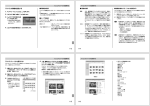Download 液晶デジタルカメラ 取扱説明書 (保証書付き)
Transcript
J Z は じ め に 液晶デジタルカメラ 早分かりガイド EX-Z3 準 取扱説明書 (保証書付き) ごあいさつ このたびはカシオ製品をお買い上 げいただき、まことにありがとう ございます。 本機をご使用になる前に、必ず別 冊の「安全上のご注意」をよくお 読みの上、正しくお使いください。 また、本書はお読みになった後も、 大切に保管してください。 す る 撮 影 す る( 基 本 編 ) 撮 影 す る( 応 用 編 ) 再 生 す る 消 去 す る ファイルの管理について その他の設定について メモリーカードを使用する パソコンでファイルを見る パソコンでファイルを活用する 付 K874FCM1PMJ 備 録 はじめに はじめに 付属品の確認 箱を開けたら、まず以下の付属品が全部そろっているかどうかをご確認ください。もし、これらの付属品が全部そろっていなかった場合 は、お買い上げの販売店にお問い合わせください。 デジタルカメラ本体 リチウムイオン充電池 (NP-20) USBクレードル (CA-21A) PHOTO CHAR 専用ACアダプター (AD-C51J) USBケーブル ストラップ CD-ROM 取扱説明書 取扱説明書 (保証書付き) 2 GE USB はじめに ■撮影したファイルを見る(再生する)...................... 14 目次 ■撮影したファイルを消去する .................................. 15 はじめに 2 準備する 16 ■付属品の確認 ................................................................ 2 ■目次 ............................................................................... 3 ■各部の名称 ................................................................. 16 ■あらかじめご承知いただきたいこと ......................... 8 カメラ本体 ....................................................................... 16 USBクレードル .............................................................. 17 ■本機の特徴 .................................................................... 9 ■使用上のご注意 ......................................................... 10 撮影前のご注意 ............................................................... データエラーのご注意 ................................................... 使用環境について ........................................................... 結露について ................................................................... レンズについて ............................................................... その他の注意 ................................................................... 早分かりガイド 10 10 11 11 11 11 12 ■はじめに電池を充電する ......................................... 12 ■画面メッセージの言語/日時を設定する .............. 13 ■液晶モニターの表示内容 ......................................... 18 RECモード時 .................................................................. 18 PLAYモード時 ............................................................... 19 液晶モニターの表示内容を切り替える ........................ 20 ■ランプについて ......................................................... 20 ■ストラップの取り付けかた ..................................... 21 ■電源について ............................................................. 21 充電式電池を入れる ....................................................... 充電式電池を取り出す ................................................... 充電式電池を充電する ................................................... 電源に関する使用上の注意 ........................................... 電源を入れる/切る ....................................................... 電池の消耗を抑えるための機能 .................................... 21 23 23 26 28 29 ■撮影する ..................................................................... 14 3 はじめに ■メニュー画面の操作について .................................. 30 撮影する(応用編) 43 ■表示言語/日時を設定する ..................................... 31 ■ピント合わせの方法を変える .................................. 43 撮影する(基本編) 34 ■基本的な撮影のしかた ............................................. 34 撮影時のご注意 ............................................................... 36 オートフォーカスのご注意 ........................................... 36 撮影時の画面のご注意 ................................................... 36 ■ファインダーを使って撮影する .............................. 37 ■ズームを使って撮影する ......................................... 37 光学ズーム ....................................................................... 37 デジタルズーム ............................................................... 38 ■フラッシュを使って撮影する .................................. 39 フラッシュの状態について ........................................... 40 フラッシュ使用時のご注意 ........................................... 40 4 自動でピントを合わせる(オートフォーカス)............ 近くを撮影する(マクロ)............................................... 遠くを撮影する(無限遠)............................................... 手動でピントを合わせる(マニュアルフォーカス).... フォーカスロック ........................................................... 43 44 45 45 46 ■露出を補正する(EVシフト).................................... 47 ■ホワイトバランスを変える ..................................... 49 マニュアルホワイトバランスの設定 ............................ 50 ■さまざまなシーンを選んで撮影する (ベストショットモード)......................................... 50 撮影したいシーンを登録する(カスタム登録)............ 51 ■二人で記念撮影をする(カップリングショット).. 53 ■好みの構図で記念撮影をする(プリショット)...... 54 ■セルフタイマーを使って撮影する ........................... 41 ■動画を撮影する(ムービーモード)........................... 56 ■画像サイズと画質を変える ..................................... 42 ■ヒストグラムを活用する ......................................... 57 画像サイズを変更する ................................................... 42 画質を変更する ............................................................... 42 ■各種機能を設定する ................................................. 59 ISO感度を変える ............................................................ 59 撮影した画像を確認する(撮影レビュー).................... 59 左右キーに機能を割り当てる(キーカスタマイズ).... 60 はじめに 各種設定を記憶させる(モードメモリ)........................ 60 各種設定をリセットする ............................................... 61 消去する 72 ■1ファイルずつ消去する .......................................... 72 再生する 62 ■基本的な再生のしかた ............................................. 62 ■反転表示させる ......................................................... 63 ■画像を拡大して表示する ......................................... 64 ■全ファイルを消去する ............................................. 73 ファイルの管理について 74 ■フォルダの分類について ......................................... 74 ■画像サイズを変える(リサイズ).............................. 64 メモリー内のフォルダ/ファイルについて ................ 74 ■画像の一部を切り抜く(トリミング)...................... 65 ■記録したファイルにメモリープロテクト(消去防止) をかける .................................................................... 75 ■動画を再生する .......................................................... 66 ■1つの画面に9つの画像を表示する ........................ 67 目当ての画像を素早く表示する .................................... 67 ■カレンダー表示をする ............................................. 68 ■画像を自動的にページめくりさせる (スライドショー)...................................................... 68 表示画像の設定 ............................................................... 時間の設定 ....................................................................... 間隔の設定 ....................................................................... USBクレードルにセットしたまま スライドショーさせる(フォトスタンド機能)............ 69 70 70 1ファイル単位でメモリープロテクトをかける ......... 75 全ファイルにメモリープロテクトをかける ................ 76 ■DPOF機能について ................................................. 76 1画像単位で印刷設定を行う ........................................ 77 全画像に印刷設定を行う ............................................... 78 ■PRINT Image MatchingⅡについて ................. 78 ■Exif Printについて .................................................. 79 ■USB DIRECT - PRINTについて ......................... 79 71 ■回転表示させる ......................................................... 71 5 はじめに ■お気に入りフォルダの使いかた .............................. 81 ■表示言語を切り替える ............................................. 88 お気に入りフォルダにファイルをコピー(登録)する .. 81 お気に入りフォルダのファイルを表示する ................ 82 お気に入りフォルダからファイルを消去する ............ 82 ■内蔵メモリーをフォーマットする ........................... 88 メモリーカードを使用する その他の設定について 83 ■ファイルの連番のカウント方法を切り替える ...... 83 ■操作音のオン/オフを切り替える ........................... 83 ■起動画面のオン/オフを切り替える ...................... 84 ■アラームを鳴らす ...................................................... 84 アラームを設定する ....................................................... 84 アラームを止める ........................................................... 85 ■日時を設定し直す ...................................................... 85 ホームタイムの都市を設定し直す ................................ 85 ホームタイムの日時を設定し直す ................................ 86 日付の表示スタイルを切り替える ................................ 86 89 ■メモリーカードの使いかた ..................................... 90 メモリーカードを入れる ............................................... メモリーカードを取り出す ........................................... メモリーカードをフォーマットする ............................ メモリーカードのご注意 ............................................... 90 90 91 91 ■ファイルをコピーする ............................................. 92 内蔵メモリーからメモリーカードに ファイルをコピーする ................................................... 92 メモリーカードから内蔵メモリーに ファイルをコピーする ................................................... 92 パソコンでファイルを見る 93 ■ワールドタイムを表示する ..................................... 86 ワールドタイムを表示させる ........................................ 86 ワールドタイムを設定する ........................................... 87 サマータイムを設定する ............................................... 87 ■お持ちのパソコンがWindowsの場合 ................... 93 USB接続時のご注意 ...................................................... 97 ■お持ちのパソコンがMacintoshの場合 ................ 98 USB接続時のご注意 ................................................... 101 6 はじめに ■パソコンでいろいろなことができます ................ 101 付録 117 ■メモリーカードを直接接続して取り込む ............ 102 ■メモリー内のデータについて ................................ 103 DCF規格について ....................................................... メモリー内のディレクトリ構造 ................................. このデジタルカメラで扱える画像ファイル ............. パソコン上で内蔵メモリー/メモリーカードを 扱うときの注意点 ........................................................ 103 103 104 ■メニュー一覧表 ....................................................... 117 RECモード ................................................................... 117 PLAYモード ................................................................ 118 ■ランプの状態と動作内容 ....................................... 119 104 RECモード ................................................................... 120 PLAYモード ................................................................ 120 USBクレードルのランプ ........................................... 121 パソコンでファイルを活用する 105 ■故障かな?と思ったら ........................................... 122 ■アルバム機能 ........................................................... 105 アルバムを作成する .................................................... アルバムのレイアウトを選ぶ ..................................... アルバムの詳細を設定する ........................................ アルバムファイルを見るには ..................................... アルバムを保存するには ............................................ 105 106 107 109 111 ■ソフトをインストールする ................................... 111 付属のCD-ROMについて ........................................... 111 パソコンの動作環境について ..................................... 112 インストールする ........................................................ 113 現象と対処方法 ............................................................ 122 画面に表示されるメッセージ ..................................... 125 ■主な仕様/別売品 ................................................... 126 主な仕様 ........................................................................ 126 別売品 ............................................................................ 129 ■サービスステーション/相談窓口 ........................ 130 ■保証規定 ................................................................... 131 ■保証・アフターサービスについて ........................ 132 ■索引 .......................................................................... 133 ■ExilimオフィシャルWebサイトのお知らせ ....... 135 7 はじめに あらかじめご承知いただきたいこと • 本書の内容については、将来予告なしに変更することがあります。 • 本書の内容については万全を期して作成いたしましたが、万一 ご不審な点や誤りなど、お気付きのことがありましたらご連絡 ください。 • 本書の一部または全部を無断で複写することは禁止されていま す。また、個人としてご利用になるほかは、著作権法上、当社 に無断では使用できません。 • 万一、本機使用により生じた損害、逸失利益または第三者から のいかなる請求についても、当社では一切その責任を負えませ んので、あらかじめご了承ください。 • 万一、Photo Loader、Photohands使用により生じた損害、 逸失利益または第三者からのいかなる請求についても、当社では 一切その責任を負えませんので、あらかじめご了承ください。 • 故障、修理、その他の理由に起因するメモリー内容の消失によ る、損害および逸失利益等につきまして、当社では一切その責 任を負えませんので、あらかじめご了承ください。 ■著作権について 個人で楽しむ場合などのほかは、画像/動画フォーマットファイ ルを権利者に無断で複製することは著作権法や国際条約で固く禁 じられています。また、これらのファイルを有償・無償に関わら ず権利者に無断でネット上で記載したり、第三者に配付したりす ることも著作権法や国際条約で固く禁止されています。万一、本 機が著作権法上の違法行為に使用された場合、当社では一切その 責任を負えませんので、あらかじめご了承ください。 8 この装置は、情報処理装置等電波障害自主規制協議会 (VCCI)の基準に基づくクラスB情報技術装置です。この装 置は、家庭環境で使用することを目的としていますが、こ の装置がラジオやテレビジョン受信機に近接して使用され ると、受信障害を引き起こすことがあります。取扱説明書 に従って正しい取り扱いをしてください。 本文中の以下の用語は、それぞれ各社の登録商標または商標です。 • SDロゴは登録商標です。 • Windows、Internet ExplorerおよびDirectXは米国マイク ロソフト社の商標です。 • AppleおよびMacintoshは米国アップルコンピューター社の 商標です。 • MultiMediaCardTMは、独Infineon Technologies AG社の 商標であり、MMCA(MultiMediaCard Association)にライ センスされています。 • AcrobatおよびAcrobat Readerは、Adobe Systems Incorporatedの商標です。 • USBドライバ (マスストレージ)はPhoenix Technologies社 のソフトウェアを使用しています。 Compatibility Software Copyrightc 1997 Phoenix Technologies Ltd. All Rights Reserved. • その他の社名および商品名は、それぞれ各社の登録商標または 商標です。 • Photo Loader、Photohandsはカシオ計算機(株)の著作物 であり、上記を除き、これにかかわる著作物およびその他の権 利はすべてカシオ計算機(株)に帰属します。 はじめに 本機の特徴 • 有効画素数320万画素 フォトプリンター等で綺麗に印刷できる有効画素数320万画素 (CCD総画素数334万画素)の高画質CCD搭載。 • 2.0型TFTカラー液晶モニター搭載 • 12倍シームレスズーム搭載 光学ズーム3倍/デジタルズーム4倍 • 10MBフラッシュメモリー内蔵 メモリーカードを使用しなくても撮影ができます。 • 拡張用メモリーカードとしてSDメモリーカードとMMC(マル チメディアカード)に対応 • カメラをUSBクレードルにセットするだけで、カメラ内の充電 式電池を充電することができます。 • カメラをUSBクレードルにセットするだけで、簡単にパソコン へ画像データを転送することができます。 • フォトスタンド機能搭載 カメラをUSBクレードルに乗せたまま、撮影した画像をスライ ドショー表示できるので、フォトスタンドとして楽しめます。 • ベストショット機能搭載 煩わしい設定をカメラが自動的に行うので、簡単に綺麗な写真 を撮ることができます。 • 2つの記念撮影支援機能を搭載 二人きりでも二人揃って記念撮影ができるカップリングショッ ト機能、安心して他人に構図をまかせることができるプリ ショット機能があります。カップリングショット機能とプリ ショット機能はベストショット機能の中にあります。 • トリプルセルフタイマーモード搭載 セルフタイマー撮影を自動的に3回くり返すモードを搭載しま した。 • リアルタイムヒストグラム機能を搭載 ヒストグラム表示を確認しながら露出の調節ができます。難し い露出条件でも、意図した露出の画像が手軽に撮影できます。 • ワールドタイム機能搭載 簡単に現地の時間にセットできます。世界162都市 (32タイム ゾーン)に対応しています。 • アラーム機能搭載 アラーム機能付きですので、目覚まし時計の代わりにもなりま す。また、登録した画像をアラームと同時に表示させることも できます。 • アルバム機能搭載 撮影した画像をレイアウトしたHTMLファイルを作成し、Web ブラウザで見たり、印刷することができます。また、自分の ホームページ用データとしても利用することができます。 9 はじめに • カレンダー表示が可能 1ヶ月分のカレンダー表示の日付上に、その日に撮影した最初 の画像を表示させることができ、見たい画像を素早く探すこと ができます。 • 音声付きムービー撮影機能を搭載 • DCF(Design rule for Camera File system)対応 画像データは統一規格のDCF規格に準拠しているため、同規格 に準じた他の機器との互換性があります。 • DPOF(Digital Print Order Format)対応 DPOF規格に対応しているため、同規格に準じたデジタルDPE サービスを簡単に利用することが可能です。 • PRINT Image MatchingⅡ対応 本製品はPRINT Image MatchingⅡに対応しています。 PRINT Image MatchingⅡ対応プリンタでの出力および対応 ソフトウエアでの画像処理において、撮影時の状況や撮影者の 意図を忠実に反映させることが可能です。 • USB DIRECT - PRINT対応 本製品はセイコーエプソン株式会社提唱のUSB DIRECT PRINTに対応しています。本製品はUSB DIRECT - PRINT 対応プリンタに直接接続し、デジタルカメラのモニタ上で写真 選択や印刷開始を指示することができます。 • Photo Loader、Photohands付属 好評な自動取り込み機能を備えたPhoto Loaderを付属。レ タッチ機能を備えたPhotohands も付属。更に多彩に画像を 活用できます。 10 使用上のご注意 撮影前のご注意 必ず事前にためし撮りをして、カメラに画像が正常に記録されて いることを確認してください。 データエラーのご注意 • 本機は精密な電子部品で構成されており、以下のお取り扱いを すると内部のデータが破壊される恐れがあります。 − カメラの動作中に電池やメモリーカードを抜いたり、USBク レードルにセットした − 電源を切ったときに 【動作確認用ランプ】 が点滅している状態 で電池やメモリーカードを抜いたり、U S B クレードルに セットした − 通信中にUSBケーブルがはずれたり、USBクレードルから カメラやACアダプターがはずれた − 消耗した電池を使用し続けた − その他の異常操作 このような場合、画面にメッセージが表示される場合があります (125ページ)。画面に対応したご処置をお願いいたします。 はじめに 使用環境について その他の注意 • 使用できる温度の範囲は、0℃∼40℃です。 • 次のような場所には置かないでください。 − 直射日光のあたる場所、湿気やホコリの多い場所 − 冷暖房装置の近くなど極端に温度、湿度が変化する場所 − 日中の車内、振動の多い場所 • 使用中、本機は若干熱を持ちますが、故障ではありません。 • 本機が汚れた場合は、乾いた柔らかい布で拭いてください。 結露について • 真冬に寒い屋外から暖房してある室内に移動するなど、急激に 温度差の大きい場所へ移動すると、本機の内部や外部に水滴が 付く(結露)ことがあります。結露は故障の原因になりますの で、ご注意ください。結露を防ぐには、温度差の大きな場所の 間を移動する前に、本機をビニール袋で密封しておき、移動後 に本機を周囲の温度に充分慣らしてから取り出して、電池ブタ を開けたまま数時間放置してください。 レンズについて • レンズ面は強くこすったりしないでください。レンズ面に傷が 付いたり、故障の原因となります。 • レンズ面が指紋やゴミなどで汚れていると、カメラ本体の性能 が十分に発揮できませんので、レンズ面には触れないでくださ い。レンズ面の汚れは、ブロアー等でゴミやホコリを軽く吹き 払ってから、乾いた柔らかい布で軽く拭いてください。 11 早分かりガイド 早分かりガイド はじめに電池を充電する 1. 電池を入れます(21ページ)。 2. カメラをUSBクレードルにセットして、 電池を充電します (23ページ) 。 • 約2時間でフル充電されます。 1 1 【ストッパー】 2 2 PLAY REC 3 MEN SET DISP PHOTO 12 CHARG E USB U 早分かりガイド 画面メッセージの言語/日時を設定する 重要! • お買い上げ後、初めて撮影する前に設定してください(詳しくは31ページ参照)。 1. 【電源ボタン】を押して、電源を入れます。 2. 【왖】を押して、言語(日本語)を選び、【SET】を押して言語を設定 1 します。 3. 【왖】 【왔】 【왗】 【왘】で自宅都市のエリアを選び、【SET】を押して自 PLAY REC 宅都市のエリアを選びます。 MENU SET 4. 【왖】 【왔】 で自宅都市を選び、 【SET】 を押して自宅都市を設定します。 • 日本で使う場合は“Tokyo”を選んでください。 DISP 2, 3, 4, 5, 6, 7, 8 5. 【왖】 【왔】でサマータイムの設定を選び、【SET】を押してサマータ イムを設定します。 • 日本で使う場合は“切”を選んでください。 6. 【왖】 【왔】 で日時の表示スタイルの設定を選び、【SET】 を押して表 示スタイルを設定します。 7. 日付と時刻を合わせます。 8. 【SET】を押します。 • 設定を終了します。 13 早分かりガイド 撮影する 撮影したファイルを見る(再生する) (詳しくは34ページ参照) 【動作確認用ランプ】 2 1 4 (詳しくは62ページ参照) 2 1 99 1600 1200 NORMAL IN 1 / 1000 F2.6 PLAY 03/12 03 12/24 24 12:58 12 58 PLAY REC REC MENU MENU SET SET 【フォーカスフレーム】 3 DISP DISP 3 1. 【電源ボタン】を押して、電源を入れます。 1. 【電源ボタン】を押して、電源を入れます。 2. 【モードスイッチ】を“REC”に合わせます。 2. 【モードスイッチ】を“PLAY”に合わせます。 3. 3. 【왗】 【왘】を押すと、記録したファイルの戻し/送りがで カメラを撮影する被写体に向け、 【液晶モニター】または 【ファインダー】を覗いて、【シャッター】 を半押ししてピ ントを合わせます。 • ピントが合うと 【フォーカスフレーム】 が緑色になり、緑色 の【動作確認用ランプ】が点灯します。 4. 14 カメラを固定し、静かに【シャッター】を押します。 きます。 早分かりガイド 撮影したファイルを消去する (詳しくは72ページ参照) 2 1 PLAY REC MENU SET DISP 3, 4, 5, 6 1. 【電源ボタン】を押して、電源を入れます。 2. 【モードスイッチ】を“PLAY”に合わせます。 3. 【왔】 ( )を押します。 4. 【왗】 【왘】を押して、消去したいファイルを選びます。 5. 【왖】 【왔】を押して、“消去”を選びます。 • 消去を中止したいときは、 “キャンセル” を選んでください。 6. 【SET】を押します。 • ファイルが消去されます。 15 準備する 準備する 初めてご使用になる方はここからお読みになり、撮影前の準備を行ってください。 各部の名称 この取扱説明書では、本機の各部の名称を次のように 【 】 を使って表記します。スイッチやボタンなどの場所がわからなくなった場合は、 こちらをご参照ください。 カメラ本体 ■ 前面部 12 34 ■後面部 1【シャッター】 2【電源ボタン】 3【フラッシュ】 4【セルフタイマーランプ】 5【マイク】 6【レンズ】 7 8 90 A B PLAY REC MENU SET DISP 5 16 F 6 E D C 7【ファインダー】 8【動作確認用ランプ】 9【モードスイッチ】 0【MENU】 A【ズームボタン】 B【ストラップリング】 C【SET】 D【왖】 【왔】 【왗】 【왘】 E【DISP】 F【液晶モニター】 準備する USBクレードル ■底面部 カメラをUSBクレードルにセットするだけで、次のようなこと ができます。 G H • 充電式電池を充電することができます(23ページ)。 • 撮影した画像を、パソコンに転送することができます (93ペー ジ)。 • フォトスタンド機能を利用して、撮影した画像のスライド ショーを見ることができます(71ページ)。 I ■前面部 G【電池カバー】 H【クレードル接続端子】 I【三脚穴】 12 3 ※ 三脚に取り付けるときに使用します。 PHOT O J CHAR GE USB 1【カメラ接続端子】 2【USBランプ】 3【USB】 4【CHARGEランプ】 5【PHOTO】 5 4 ■後面部 6【DC IN 5.3V】 K J【ストッパー】 K【電池室】 L【メモリーカード挿入口】 (外部電源端子) 7【USB】 L 6 7 (USB接続端子) 17 準備する 液晶モニターの表示内容 【液晶モニター】には、さまざまな情報が表示されます。 RECモード時 セルフタイマー 撮影モード なし(1枚撮影) (通常モード) (ベストショットモード) (セルフタイマー10秒) 10s 2s (セルフタイマー2秒) x3 (トリプルセルフタイマー) (ムービーモード) 撮影可能枚数 フォーカスモード 画像サイズ なし(オートフォーカス) 2048 ×1536 pixels 1600 ×1200 pixels 1280 × 960 pixels 640 × 480 pixels ムービーモード時:秒数 (マクロ) (無限遠) (マニュアルフォーカス) 画質 FINE(高精細) NORMAL(標準) ECONOMY(エコノミー) フォーカスフレーム • ピント合わせ完了時:緑色に点灯 • ピント合わせ不可時:赤色に点灯 メモリー表示 (内蔵メモリー使用中) (メモリーカード使用中) バッテリー残量表示 露出補正表示 18 日付/時刻 準備する PLAYモード時 ホワイトバランス表示 画像サイズ 表示なし(オート) フォルダ名/ファイル番号 (太陽光) (日陰) デジタルズーム表示 プロテクト表示 (電球) (蛍光灯) シャッター速度 (マニュアル) • 絞りとシャッター速度 はAE(自動露出)が適 正範囲でない場合、 【シャッター】を半押し したときにオレンジ色 で表示されます。 2048 1600 1280 640 ×1536 pixels ×1200 pixels × 960 pixels × 480 pixels ファイル形態 (静止画) (動画) 画質 FINE(高精細) NORMAL(標準) ECONOMY(エコノミー) 絞り値 メモリー表示 ISO感度 (内蔵メモリー使用中) (メモリーカード使用中) フラッシュモード表示 表示なし (自動発光) (発光禁止) ズームバー バッテリー残量表示 日付/時刻 左部分が光学ズーム域 右部分がデジタルズーム域 (強制発光) (赤目軽減) • 自動発光時にフラッシュ発光 する場合は、【シャッター】を 半押ししたときに が表示 されます。 19 準備する 液晶モニターの表示内容を切り替える ランプについて 【DISP】 を使って、【液晶モニター】に表示される内容を切り替え ることができます。 情報表示オン (18ページ) ヒストグラム 表示オン (57ページ) 情報表示 オフ ※ 液晶モニター オフ ランプの色や点灯、点滅によってカメラ本体やUSBクレードル の動作状況を知ることができます。詳しくは「ランプの状態と動 作内容」 (119ページ)をご覧ください。 【セルフタイマーランプ】 【動作確認用ランプ】 ※ 下記のモードでは【液晶モニター】はオフにはなりません。 PLAYモード、ベストショットモード、ムービーモード PLAY REC MENU SET DISP 【USBランプ】 PHOT O CHAR GE USB 【CHARGEランプ】 20 準備する ストラップの取り付けかた ストラップは、図のように 【ストラップリング】 に取り付けます。 電源について 本機は専用リチウムイオン充電池(NP-20)を電源として利用し ます。 充電式電池を入れる PLAY REC MENU 1. SET 本体底面の【電池カバー】を押しながら、矢印の方向にス ライドさせて開きます。 DISP PLAY REC MENU SET DISP 重要! • 本機操作時は落下を防止するため、必ずストラップに指 を通した状態で使用してください。 • 付属のストラップは本機専用です。他の用途に使用しな いでください。 • ストラップを持って本機を振り回さないでください。 21 準備する 2. 図のようにカメラと電池の왖印を合わせるようにして、 電池側面で【ストッパー】を矢印の方向にずらしたまま電 池をセットします。 3. 【電池カバー】を図のように矢印の方向に押しつけなが ら、スライドして閉めます。 【ストッパー】 重要! • 電池は、必ず専用リチウムイオン充電池(NP-20)をお 왖印を合わせる 使いください。他の電池は使用できません。 電池は、最初充電されておりません。 「充電式電池を充電す る(23ページ)に従って充電してください。 NP-20 • 電池の底の部分を押して 【ストッパー】が電池にしっ かりかかるのを確認してく ださい。 22 準備する 充電式電池を取り出す 充電式電池を充電する 1. 【電池カバー】を開きます。 1. USBクレードルの【DC IN 5.3V】に付属のACアダプ ターを接続します。 2. ACアダプターのプラグを起こし、家庭用コンセントに 接続します。 2. 【ストッパー】を矢印の方向にずらすと、電池が少し出て 来ます。 【ストッパー】 USBクレードル ACアダプター 【DC IN 5.3V】 3. 3. カメラの電源を切ります。 出て来た電池を引き抜きます。 • 電池を落とさないようにご注意ください。 23 準備する 4. カメラをUSBクレードルの上にセットします。 • カメラの電源を入れたまま、USBクレードルの上にセッ トしないでください。 • USBクレードルの 【CHARGEランプ】 が赤色に点灯し、充 電を開始します。充電を完了すると、【CHARGEランプ】 が緑色の点灯に変わります。 PLAY REC MEN U SET DISP PHOT O CHAR GE USB 【CHARGEランプ】 5. 24 充電を完了したら、USBクレードルからカメラを取りは ずします。 重要! • 約2時間※でフル充電されます。 ※ 充電時間は、電池の容量や残量、使用環境によって変化しま す。 • 専用リチウムイオン充電池 (NP-20)の充電は、同梱の USBクレードル(CA-21A)、別売品のUSBクレード ル (CA-21) 、または別売の専用充電器 (モバイルチャー ジャー:BC-10L) をお使いください。他の充電器では 使用できません。 • ACアダプターは、必ず付属のACアダプターをお使い ください。それ以外のACアダプターは使用しないでく ださい(別売品:AD-C40/C620J/C630Jは使用 できません)。 • ACアダプターは100∼240Vの電源に対応していま すが、使用する国によってはプラグ形状が合わないなど の問題があるため、現地で使用可能かどうかを事前にご 確認ください。 • カメラの【クレードル接続端子】は、USBクレードルの 【カメラ接続端子】にしっかりと差し込んでください。 • カメラ使用直後や周辺温度が高温状態または低温状態で 充電しようとすると、充電が開始されない場合がありま す ( 【CHARGEランプ】 がオレンジ色に点灯します) 。そ の場合は常温で放置してください。電池の温度が充電可 能な温度になると、充電を開始します ( 【CHARGEラン プ】が赤色点灯に変わります)。 準備する • 充電中にエラーが起こったときは 【CHARGEランプ】 が 赤色に点滅します。原因は、本体の不良、カメラや電池 のセット(装着)不良、電池不良です。USBクレードル からカメラを取りはずし、カメラが動作するか確認して ください。カメラが動作する場合は、電池を使い切って から充電してください。 動作しない場合は、電池のセット不良の可能性がありま す。電池をカメラからはずし、電池接点部が汚れていな いか確認してください。汚れている場合は、乾いた布で 拭いてください。また、ACアダプターのコンセントや プラグがはずれかけていないか確認してください。 上記確認の後、再度USBクレードルにカメラをセット しても同じ症状になる場合は、カシオテクノ・サービス ステーションにお問い合わせください。 • USBクレードル上では、フォトスタンド機能、充電お よびUSB通信しかできません。 ■電池寿命の目安 下記の電池寿命は、温度23℃で使用した場合の電源が切れるま での目安であり、保証時間、または保証枚数ではありません。低 温下で使うと、電池寿命は短くなります。 連続撮影枚数(撮影時間)※1 標準撮影枚数(撮影時間)※2 連続再生時間(静止画)※3 約450枚(約1時間15分) 約140枚(約1時間10分) 約2時間00分 使用電池:NP-20(定格容量:680mAh) • 測定条件 ※1 連続撮影 温度(23° C) 、液晶モニターオン、フラッシュ非点灯、約 10秒に1枚撮影 ※2 標準撮影 温度 (23° C) 、液晶モニターオン、フラッシュ発光 (2枚に 1回)、30秒毎にズームのワイド端とテレ端で交互に撮 影、10回撮影に1度電源を切/入操作 ※3 連続再生 温度(23°C)、約10秒に1枚ページ送り • 上記数値は、新品の電池のフル充電状態での数値です。繰り返 し使用すると、電池寿命は徐々に短くなります。 • フラッシュやズームなどの使用頻度や電源が入った状態の時間 により、撮影時間または枚数は大幅に異なる場合があります。 25 準備する ■電池を長持ちさせるために 電源に関する使用上の注意 フラッシュを使用しないで撮影するときは、フラッシュの発光方 法を (発光禁止)に設定してご使用いただくと、電池寿命が長 くなります(39ページ参照)。 ■電池使用時の注意 ■バッテリー残量表示 電池が消耗すると 【液晶モニター】 に表示されているバッテリー残 量表示が下記表のように変化します。 の状態は電池残量が少 ないことを表しています。 の状態では撮影できません。速 やかに電池を充電し直してください。 電池残量 画面情報表示 26 多 少 使用上のご注意 • この電池は、カシオデジタルカメラ専用のリチウムイオン充 電池です。 適応機種については、 お使いのカメラの取扱説明書 でご確認ください。 • 専用リチウムイオン充電池(NP-20)の充電は、同梱のUSB クレードル (CA-21A) 、 別売品のUSBクレードル (CA-21) 、 または別売の専用充電器(モバイルチャージャー:BC-10L) をお使いください。他の充電器では使用できません。 • 電池は、 最初は充電されておりません。 必ず最初に充電してく ださい。 • 寒い場所では、 電池の特性上、 充分に充電された電池を使用し ても、使用時間が短くなります。 • 充電は10℃∼35℃の温度範囲で行ってください。範囲外の 温度で充電すると、 充電時間が長くなったり、 充分な充電がで きないことがあります。 • 充電直後でも電池の使用時間が大幅に短くなった場合は、電 池の寿命と思われますので、新しいものをお買い求めくださ い。 準備する 保存上のご注意 • リチウムイオン充電池は小型で高容量の電池ですが、充電さ れた状態で長期間保存すると特性が劣化することがありま す。 − しばらく使わない場合は、使い切った状態で保存してくだ さい。 − 使用しないときは必ず充電池をデジタルカメラから取りは ずしてください。 取り付けたままにしておくと、 電源が切れ ていても微少電流が流れていますので、 電池が消耗し、 充電 に時間がかかったり、こわれたりします。 − 乾燥した涼しい場所(20 ℃以下)で保管してください。 ■充電式電池の取扱について ●リサイクルのお願い 不要になった電池は、貴重な資源を守るため廃棄 しないで充電式電池リサイクル協力店へお持ちく ださい。 <最寄りのリサイクル協力店 へ> 詳細は、社団法人 電池工業会小形二次電池再資源 化推進センターのホームページをご参照ください。 • ホームページ http://www.JBRC.com/ ●使用済み充電式電池の取り扱い注意事項 • プラス端子、マイナス端子をテープ等で絶縁してください。 • 被覆をはがさないでください。 • 分解しないでください。 27 準備する ■USBクレードル/ACアダプター使用時の注意 ● 表示された電源電圧以外の電圧で使用しないでくださ い。火災・故障・感電の原因となります。 ●ACアダプターの電源コードを傷つけたり、破損した りしないでください。また、重いものをのせたり、加 熱したりしないでください。電源コードが破損し、火 災・事故・感電の原因となります。 ●ACアダプターのコードを加工したり、無理に曲げた り、ねじったり、引っ張ったりしないでください。火 災・故障・感電の原因となります。 ●濡れた手でACアダプターを抜き差ししないでくださ い。感電の原因となります。 ●タコ足配線をしないでください。火災・故障・感電の 原因となります。 ●万一、ACアダプターの電源コードが傷んだら (芯線の 露出・断線など)、販売店またはカシオテクノ・サー ビスステーションに修理をご依頼ください。そのまま 使用すると火災・故障・感電の原因となります。 • ACアダプターを抜き差しする際は、必ずカメラをUSBクレー ドルから取りはずした状態で行ってください。 • 充電中、USB通信中、フォトスタンド機能使用中、ACアダプ ターは若干熱を持ちますが、故障ではありません。 • ご使用にならないときは、ACアダプターをコンセントから必 ずはずしてください。 • ACアダプターの上に毛布などがかぶさらないようにしてくだ さい。火災の原因となります。 28 電源を入れる/切る 電源の入/切は【電源ボタン】で行います。 【電源ボタン】 を押すと電源が入り、緑の 【動作確認用ランプ】 が一 時、点灯します。再度 【電源ボタン】 を押すと、電源が切れます。 ON/OFF 【電源ボタン】 緑の【動作確認用ランプ】 重要! • オートパワーオフ機能により電源が切れた場合は、【電 源ボタン】を押して、再度電源を入れてください。 • 撮影モードで電源を入れると、レンズが出てきます。そ の際にレンズを押さえたり、ぶつけたりしないようご注 意ください。 準備する 電池の消耗を抑えるための機能 スリープの設定内容:“30秒” “1分” “2分” “切” 電池の消耗を抑えるために、以下の2通りの設定ができます。 オートパワーオフの設定内容:“2分” “5分” スリープ:RECモード時に一定時間操作をしないと、 【液晶モニ ター】 のみ消灯します。ボタン操作をすると 【液晶モニ ター】が再度点灯します。 オートパワーオフ: 一定時間操作しないと電源が切れます。 • スリープ中にいずれかのボタンを押すと、スリープを解除 してすぐに撮影できる状態になります。 1. 電源を入れます。 2. 【MENU】を押します。 • PLAYモードではスリープは働きません。 • 以下の状態では、オートパワーオフ、スリープは働きませ ん。 − 本機のUSBクレードルを通じて本機を外部のパソコン などと接続しているとき − スライドショー中 3. 【왗】 【왘】で“設定”タブを選びます。 4. 【왖】 【왔】で設定したい項目を選び、【왘】を押します。 スリープの設定:“スリープ” オートパワーオフの設定:“オートパワーオフ” • メニューのたどりかたについては30ページを参照してく ださい。 5. 【왖】 【왔】で設定内容を選び、【SET】を押します。 29 準備する ●メニュー画面で使うキーについて メニュー画面の操作について 本機ではメニュー画面を使用してさまざまな操作を行います。こ の操作をまず覚えてください。【MENU】を押すと、メニュー画 面が表示されます。メニューの内容はREC(撮影) モードとPLAY (再生) モードでは異なります。ここでは例としてRECモードでの 操作を説明します。 1. 電 源 を 入 れ 、【 モ ー ド ス イッチ】を“REC”に合わせ ます。 【モードスイッチ】 タブを選びます。 【왘】 は項目の決定にも使い ます。 【왖】 【왔】 設定項目を選びます。 【SET】 選択した項目に決定します。 【MENU】 メニュー画面の操作を中断します。 3. 【왗】 【왘】で設定したい項目のあるタブを選びます。 4. 【왖】 【 왔】で設定したい項目 • P L A Y モードにして操作 を行うときは“PLAY”に 合わせます。 PLAY REC を選び、【왘】を押します。 MENU 2. 【MENU】を押します。 タブ MENU 【왗】 【왘】 【MENU】 • 【왘】を押す代わりに 【SET】を押しても、次の 画面に移ります。 例)設定項目“撮影モード” を選んだ場合 5. 【왖】 【왔】で設定内容を選びます。 SET 【SET】 DISP 【 왖】 【왔】 【왗】 【왘】 30 設定項目 準備する 6. 選択した内容を決定します。 • 【SET】を押すと内容が決定され、メニュー画面から出ま す。 • 【왗】 を押すと内容が決定され、メニュー画面に戻ります。 続けて他の項目を設定することができます。 • 他のタブに移りたいときは、 【왗】 を押して、【왖】 でタブに 戻り、【왗】 【왘】で他のタブに移ってください。 • メニューの内容については 「メニュー一覧表」 (117ページ) を参 照してください。 表示言語/日時を設定する お買い上げ後初めて撮影をする前に、下記の設定を行ってください。 • 画面のメッセージの言語設定 • 自宅の都市の設定 • 表示スタイルの設定 • 日時設定(この日時は、印刷情報などに利用されます) 重要! • 電池やUSBクレードルで電源が供給されないと、日時 がリセットされてしまいます。その場合は、日時設定画 面が表示されますので、再度日時を設定してください。 • 電池が消耗した状態で放置すると、約2日で日時がリ セットされます。 • 日時がリセットされているときに電源を入れると、毎 回、日時設定画面が表示されます。 • 日時を設定しないと、間違った時間データによって記録 されてしまいますので、必ず設定してください。 31 準備する 1. 【電源ボタン】を押して、電源を入れます。 2. 【왖】 【 왔】 【 왗】 【 왘】で言語を 選び、 【SET】 を押します。 日本語 :日本語 English :英語 Français :フランス語 Deutsch :ドイツ語 Español :スペイン語 Italiano :イタリア語 Português:ポルトガル語 :中国語(繁体) :中国語(簡体) :韓国語 3. 【왖】 【 왔】 【 왗】 【 왘】で自分の 住んでいる地域を選び、 【SET】を押します。 4. 【왖】 【 왔】で自分の住んでい る都市を選び、 【SET】 を押 します。 • 日本で使う場合は “Tokyo” を選んでください。 5. 【왖】 【왔】でサマータイムの設定を選び、【SET】を押しま す。 入:サマータイムになります。 切:通常の時刻になります。 “切” を選 • 日本で使う場合は んでください。 6. 【왖】 【 왔】で画面に表示され る日付のスタイルを選び、 【SET】を押します。 例)2003年10月23日 年/月/日:03/10/23 日/月/年:23/10/03 月/日/年:10/23/03 32 準備する 7. 日付と時刻を合わせます。 【왖】 【왔】を押す: カーソル(選択枠)の部分 の数字などを変えます。 【왗】 【왘】を押す: カーソル(選択枠)を移動 します。 【DISP】: 12時間表示と24時間表 示の切り替えができます。 8. 【SET】を押して、設定を終了します。 33 撮影する (基本編) 撮影する(基本編) ここでは最も基本的な撮影方法について説明します。 ている【フォーカスフレー ム 】を 被 写 体 に 合 わ せ ま す。 基本的な撮影のしかた 99 1600 1200 NORMAL IN 本機では被写体の明るさに応じてカメラがシャッター速度を自動 的に調整します。撮影された画像は、順次内蔵フラッシュメモ リーに保存されます。 • 市販のメモリーカード (SDメモリーカードまたはMMC〈マルチ メディアカード〉)に保存することもできます(89ページ)。 • 撮影できる範囲は、オー トフォーカスモードでは 約4 0 c m ∼∞で す(4 3 ページ)。 1. 【電源ボタン】を押して、電 • 【ファインダー】から被写体を見るときは【DISP】を押し て、 【液晶モニター】 を消すことで、電力の消費を減らすこ とができます。 源を入れます。 • 【液晶モニター】に画像ま たはメッセージが表示さ れます。 ON/OFF に合わせます。 • RECモードになり、撮影 できる状態になります。 PLAY 03/12 03 12/24 24 12:58 12 58 【フォーカスフレーム】 • 【ファインダー】 から被写体を見て撮影することもできます (37ページ)。 4. 【シャッター】を半押しし、ピン 【電源ボタン】 トを合わせます。 2. 【モードスイッチ】を“REC” REC MENU 【モードスイッチ】 34 3. 【液晶モニター】に表示され • 【シャッター】を半押しすると、 オートフォーカス機能により自 動的にピントが合い、シャッ ター速度と絞り値が表示されま す。 【シャッター】 撮影する(基本編) • ピ ン ト は【 フ ォ ー カ ス フ レーム】や緑の【動作確認 用ランプ】の点灯のしかた で知ることができます。 緑の【動作確認用ランプ】 ピントが合っていることを確認 して【シャッター】を全押ししま す。 • サイズ、画質によって保存でき る枚数が異なります(127ペー ジ)。 状況 動作確認用ランプ フォーカスフレーム ピント合わせ完了 緑点灯 緑点灯 ピント合わせ不可 緑点滅 赤点灯 • 【レンズ】や【フラッシュ】 を指でふさがないでくだ さい。 【フラッシュ】 5. • 手ぶれを起さないために、 【シャッター】は静かに押してく ださい。 【シャッター】 【レンズ】 35 撮影する(基本編) 36 撮影時のご注意 オートフォーカスのご注意 •【動作確認用ランプ】が緑色に点滅している間に【電池ブタ】 を開 けたり、カメラをUSBクレードルにセットすることは、絶対に お止めください。今撮影した内容が記録されないばかりでな く、撮影済みの内容が破壊されたり、カメラが正常に動作しな くなるおそれがあります。 • メモリーカードに記録中は、メモリーカードを抜かないでくだ さい。 • 蛍光灯照明の室内で撮影する場合、本機は蛍光灯のフリッカー (人の目では感じられない、ごく微妙なちらつき) を感知してし まい、撮影するタイミングによって、微妙に撮影画像の明るさ や色合いが変わる場合があります。 • ISO感度が “オート” の場合 (59ページ) 被写体の明るさに応じて 感度が自動的に変化します。被写体が暗いと画像にノイズがの る場合があります。 • ISO感度が “オート” の場合 (59ページ) 被写体が暗いときは感度 を上げてシャッタースピードを速くなるようにしていますが、 フラッシュの発光方法 (39ページ) が (発光禁止) のときには 手ぶれに注意してください。 • 不要な光がレンズに当たる場合は、手で遮光してから撮影して ください。 • 次のような被写体に対しては、ピントが合わないことがありま す。 − 階調の無い壁などコントラストが少ない被写体 − 強い逆光のもとにある被写体 − 光沢のある金属など明るく反射している被写体 − ブラインドなど、水平方向に繰り返しパターンのある被写体 − カメラからの距離が異なる被写体がいくつもあるとき − 暗い場所にある被写体 − 手ぶれをしているとき − 動きの速い被写体 • 緑の 【動作確認用ランプ】 が点灯していたり、 【フォーカスフレー ム】 が緑で表示されていてもピントが正しく合わない場合があり ます。 • ピントが合わない場合は、フォーカスロック(46ページ)やマ ニュアルフォーカス(45ページ)をご利用ください。 撮影時の画面のご注意 • 撮影時、【液晶モニター】 に表示される被写体の映像は、フレー ム確認のための簡易画像です。撮影した内容は、選択した画質 で記録されており、出力画素数は確保されています。メモリー には精細な画像で記録されています。 • 被写体の明るさにより、撮影時の 【液晶モニター】の表示速度が 遅くなったり、ノイズが出る場合があります。 撮影する(基本編) ファインダーを使って撮影する 電池の消耗をおさえるために【液晶モニター】をオフ(20ページ) にし、【ファインダー】を使って撮影することができます。 ズームを使って撮影する 本機のズームには、光学ズームとデジタルズームの2種類があり ます。 光学ズーム 光学ズーム機能により、レンズの焦点距離を変えて撮影すること ができます。ズームの倍率は次の通りです。 倍率:1∼3倍 被写体までの距離が 近づいた場合 撮影範囲フレーム 1. RECモードにします。 2. 【ズームボタン】を押して、 ズームの倍率を変えます。 重要! • 撮影範囲フレームは約1m以上離れた被写体を撮影した (広角) :広角になります。 REC MENU (望遠) :望遠になります。 場合の範囲を表します。被写体の距離が近い場合、視差 の関係で実際に写る範囲が異なります。 • マクロモードやマニュアルフォーカスモードにすると、 自動的に 【液晶モニター】 がオンになりますので、 【液晶 モニター】 をファインダーとして使用してください。 【液 晶モニター】 は視差の問題がないため、記録される画像 が正しく表示されます。 【ズームボタン】 広角 望遠 37 撮影する(基本編) 3. 【シャッター】を押して撮影します。 参考 • 光学ズームの倍率により、レンズの絞りの値も変わりま す。 • 望遠で撮影するときは、手ぶれ防止のため三脚の使用を おすすめします。 デジタルズーム デジタルズーム機能により、光学ズームが最も望遠になった(3 倍)状態から、さらに画面の中央を拡大して撮影することができ ます。デジタルズームを使ったときのズームの倍率は次の通りで す。 5. 【ズームボタン】の デジタルズーム表示 (望 遠)側を押して、ズームの 倍率を変えます。 • 【ズームボタン】を操作し て光学ズームが最も望遠 になると、いったんズー ム動作は停止します。そ の後、【ズームボタン】の (望遠)側を押すと、デ ジタルズームに切り替わ ります。 ズームバー • 【液晶モニター】 にズームバーが表示されます。この表示で 現在のおおよその倍率が分かります。 倍率:3∼12倍(光学ズーム併用) デジタル ズーム 光学ズーム 1. RECモードにして【MENU】を押します。 2. 【왗】 【왘】で“撮影設定”タブを選びます。 3. 【왖】 【왔】で“デジタルズーム”を選び、【왘】を押します。 4. “入”を選び、【SET】を押します。 • “切”を選ぶと、デジタルズームは働きません。 38 1倍 3倍 12倍 現在のズーム倍率 6. 【シャッター】を押して撮影します。 重要! •【液晶モニター】の表示を消している場合は、デジタル ズームを使って撮影することはできません(2 0 ペー ジ)。 • デジタルズームを使って撮影すると画像が粗くなります。 撮影する(基本編) 表示なし(自動発光): 露出に合わせて自動的に発光します。 フラッシュを使って撮影する (発光禁止): 露出に関係なく発光しません。 撮影条件に合わせてフラッシュの発光方法を切り替えることがで きます。 1. (強制発光): 露出に関係なく強制的に発光します。 (赤目軽減): フラッシュ撮影時に人の目が赤く写 ることを軽減します。露出に合わせ て自動的に発光します。 RECモードにします。 2. 【왔】( )を押してフラッ シュの発光方法を選びま す。 3. MENU 撮影します。 重要! • フラッシュ撮影時、フラッシュは数回発光します。最初 • 【왔】を押すたびに【液晶モ ニター】に次の順でフラッ シュの発光方法が表示さ れ、切り替わります。 SET DISP 【왔】( ) にプリ発光 (露出情報を得るための予備発光) し、最後に メイン発光 (フラッシュ撮影するための発光) することに より、最適な発光量でフラッシュ撮影が行われます。メ イン発光が終わるまで、カメラは動かさないでくださ い。 • 赤の 【動作確認用ランプ】 が点滅中に 【シャッター】 を押し ても、撮影できない場合があります。 フラッシュモード表示 39 撮影する(基本編) フラッシュ使用時のご注意 ■赤目軽減機能について 夜や暗い室内などで人物をフラッシュ撮影したとき、目が赤く写 ることがあります。これは、フラッシュ光が目の網膜に反射する ために起こる現象です。赤目軽減機能を使うと、フラッシュ撮影 する前に赤目用プリ発光(写す人の瞳孔を小さくするためにフ ラッシュが発光)することにより、人の目が赤く写ることを軽減 します。 ※ 赤目軽減機能により撮影する場合は、下記の点に注意してください。 • 写される人が【フラッシュ】 を注視していないと効果がありませ ん。撮影する前に【フラッシュ】 を見るように声をかけておいて ください。 • 被写体までの距離が遠いと、効果が現れにくい場合がありま す。 フラッシュの状態について フラッシュの状態については 【シャッター】 を半押ししたときに、 【液晶モニター】や赤の【動作確認用ランプ】で確認できます。 【液晶モニター】 • フラッシュ発光時は が表示されます。 赤の【動作確認用ランプ】 点滅:フラッシュ充電中 点灯:フラッシュ充電完了 40 【フラッシュ】 が指で隠れないよう にしてください。隠れてしまうと フラッシュ本来の効果が得られな くなります。 【フラッシュ】 • フラッシュ撮影時の被写体まで の距離が、遠かったり、近かっ たりする場合は適切な効果が得 られません。 • フラッシュの充電時間は、そのときの使用条件 (電池の状態や温 度等)により異なります。 数秒∼10秒程度(フル充電の場合) • ムービーモードの場合は、フラッシュは発光しません。このと き (発光禁止)が表示されます。 • 電池が消耗するとフラッシュの充電ができなくなることがあり ます。このとき (発光禁止)が点灯し、フラッシュが正常に 発光せずに適正な露出が得られないことを示します。速やかに 電池を充電してください。 • (赤目軽減)では露出に合わせて自動的に発光するため、明 るい場所ではフラッシュは発光しません。 • フラッシュを使用した場合は、ホワイトバランスが固定される ため、外光や蛍光灯など他の光源があると色味が変わることが あります。 撮影する(基本編) セルフタイマーを使って撮影する 【シャッター】を押してから約10秒または約2秒後に撮影するこ とができます。また、3枚連続でセルフタイマー撮影する (トリプ ルセルフタイマー)こともできます。 1. RECモードにして【MENU】を押します。 2. 【왗】 【왘】で“撮影設定”タブを選びます。 3. 【왖】 【왔】で“セルフタイマー”を選び、【왘】を押します。 4. 【왖】 【왔】でセルフタイマーの時間を選び、【SET】を押し ます。 10秒 : 10秒後に撮影されます。 2秒 : 2秒後に撮影されます。 ×3 : 10秒後に1枚、その後撮影準備完了の1秒後に1 枚、さらに撮影準備完了の1秒後に1枚と、合計3枚 撮影されます(トリプルセルフタイマー)。 切 5. 撮影します。 【セルフタイマーランプ】 • 【セルフタイマーランプ】 が点滅し、約10秒、また は2秒後に撮影されます。 • カウントダウン中に 【シャッター】を押すと、 セルフタイマーを解除す ることができます。 参考 • シャッター速度が遅いときにセルフタイマーの2秒の設 定を使用すると手ぶれ防止になります。 • トリプルセルフタイマーでは、次の撮影準備が終わると “1sec”と表示され、約1秒後に撮影されます。撮影準 備完了までの時間は、画像の “サイズ” や “画質” と使用す るメモリーまた、フラッシュの充電の有無によって異な ります。 : セルフタイマーは使用できません。 41 撮影する(基本編) 画像サイズと画質を変える 本機は撮影する内容に応じて、画像サイズと画質の切り替えがで きます。 画質を変更する 1. RECモードにして【MENU】を押します。 2. 【왗】 【왘】で“撮影設定”タブを選びます。 画像サイズを変更する 3. 【왖】 【왔】で“画質”を選び、【왘】を押します。 1. 4. 【왖】 【왔】で設定内容を選び、【SET】を押します。 RECモードにして【MENU】を押します。 2. 【왗】 【왘】で“撮影設定”タブを選びます。 高精細 : 高画質で記録します。 標準 : 標準の画質で記録します。 3. 【왖】 【왔】で“サイズ”を選び、【왘】を押します。 エコノミー : 低画質で記録します。 4. 【왖】 【왔】で設定内容を選び、【SET】を押します。 2048 ×1536:2048 ×1536 pixelsで記録します。 1600 ×1200:1600 ×1200 pixelsで記録します。 1280 × 960 :1280 × 960 pixelsで記録します。 640 × 480 : 640 × 480 pixelsで記録します。 参考 42 • 大きくプリントするなど、画質を優先したい場合は “2048×1536”などのpixels数が大きな画像を選 び、メールで画像データを送ったり、多くの画像を撮影 するなど、容量を小さくしたい場合は“640×480” を 選んでください。 参考 • 画質が“高精細” “標準” “エコノミー”となるに従っ て、画像容量は小さくなります。画質を優先するときは “高精細” を、撮影枚数を優先するときは “エコノミー” を 選んでください。 重要! • 撮影した画像によってファイルサイズが異なるため、実 際の撮影可能枚数と画面上の表示枚数が一致しない場合 があります(18、127ページ) 。 撮影する (応用編) 撮影する(応用編) 本機はさまざまな機能の切り替えにより、多彩な応用撮影ができ ます。 ピント合わせの方法を変える ピント合わせの方法には、オートフォーカス、マクロ、無限遠、 マニュアルフォーカスの4種類があります。これらをフォーカス モードといいます。 1. 自動でピントを合わせる (オートフォーカス) オートフォーカスでは自動的にピントを合わせることができま す。シャッターを半押しすると、オートフォーカス機能が働き自 動的にピント調整を始めます。ピントを合わせることができる範 囲は下記の通りです。 範囲:約40cm∼∞ 1. 【왖】 ( ) を何回か押してフォーカスモード表示を消し ます。 RECモードにします。 2. 【왖】 ( )を押します。 【 왖】 ( ) 2. MENU • 押すごとにフォーカスモー ドが切り替わります。 SET 表示なし (オートフォーカス) DISP (マクロ) フォーカスモード ピントを合わせたい被写体 を【フォーカスフレーム】の 中 に と ら え て 、【 シ ャ ッ ター】を半押しします。 • 【 動 作 確 認 用 ラ ン プ 】と 【フォーカスフレーム】の 点灯のしかたによってピ ントの状況を知ることが できます。 99 1600 1200 NORMAL IN 1 / 1000 F2.6 03/12 03 12/24 24 12:58 12 58 【フォーカスフレーム】 緑の【動作確認用ランプ】 (無限遠) MF(マニュアルフォーカス) 43 撮影する(応用編) 状況 動作確認用ランプ フォーカスフレーム ピント合わせ完了 緑点灯 緑点灯 ピント合わせ不可 緑点滅 赤点灯 3. 【シャッター】を全押しして撮影します。 近くを撮影する (マクロ) マクロでは近距離で自動的にピントを合わせることができます。 近くのものを撮影 (接写) するときに使用します。シャッターを半 押しすると、オートフォーカス機能が働き自動的にピント調整を 始めます。ピントを合わせることができる範囲は下記の通りで す。 約6cm∼50cm 1. 【왖】 ( 2. )を何回か押して“ ”を表示させます。 撮影します。 • ピントの合わせかた、撮影のしかたはオートフォーカス モードと同じです。 • 【動作確認用ランプ】 / 【フォーカスフレーム】 の点灯のしか たによってピントの状況を知ることができます。点灯のし かたはオートフォーカスモードと同じです。 重要! • マクロでの光学ズームは1∼1.8倍の範囲で使用できま す。 44 撮影する(応用編) 遠くを撮影する (無限遠) 手動でピントを合わせる (マニュアルフォーカス) 無限遠では∞ (無限遠) にピントが固定されます。景色など遠景を 撮影するときに使用します。 マニュアルフォーカスでは手動でピントを合わせることができま す。ピントを合わせることができる範囲は下記の通りです。 1. 【왖】 ( 2. )を何回か押して“ ”を表示させます。 光学ズーム倍率 範囲 1倍 約6cm∼∞ 3倍 約18cm∼∞ 撮影します。 1. 【왖】 ( )を何回か押し て“MF”を表示させます。 • 手順2で拡大表示される 範囲が枠で囲まれます。 枠 45 撮影する(応用編) 2. 【液晶モニター】で確認し フォーカスロック ながら、【왗】 【왘】によりピ ントを合わせます。 撮影したい構図で 【フォーカスフレーム】 に入らない被写体にピン トを合わせる場合は、フォーカスロックを使います。フォーカス ロックはオートフォーカスモード、マクロモード ( ) で使用でき ます。 【왗】: 遠い側にピントを合 わせる 【왘】: 近い側にピントを合 わせる • 【液晶モニター】にはマ ニュアルフォーカスの位 置が表示され、おおよそ のピントの位置が確認で きます。 マニュアルフォーカスの位置 • ピントを合わせている間 は表示が拡大表示にな り、ピントの確認がしや すくなります。 3. 【シャッター】を押して撮影します。 重要! • マニュアルフォーカス時はキーカスタマイズ(60ペー ジ)により設定されている【왗】 【왘】を押しての動作は無 効になり、ピント合わせの動作が優先されます。 46 1. ピントを合わせたい被写体 を【液晶モニター】で見なが ら、【シャッター】を半押し します。 • ピントの合わせかた、撮 影のしかたはオート フォーカスモードと同じ です。 • 【動作確認用ランプ】/ 【フォーカスフレーム】の 点灯のしかたによってピ ントの状況を知ることが できます。点灯のしかた はオートフォーカスモー ドと同じです。 99 1600 1200 NORMAL IN 1 / 1000 F2.6 03/12 03 12/24 24 12:58 12 58 【フォーカスフレーム】 撮影する(応用編) 2. 【シャッター】を半押しした まま、撮影したい構図を決 めます。 99 1600 1200 NORMAL IN 1 / 1000 F2.6 03/12 03 12/24 24 12:58 12 58 3. 【シャッター】を全押しして撮影します。 参考 • フォーカスロックと同時に露出(AE)もロックされま す。 露出を補正する(EVシフト) 本機は撮影時の明るさに応じて、露出値(EV値)を下記の値に手 動で補正することができます。逆光での撮影、間接照明の室内、 背景が暗い場合の撮影などに利用すると、より良好な画像が得ら れます。 露出補正値:−2.0EV∼+2.0EV 補正単位 :1/3EV 1. RECモードにして【MENU】を押します。 2. “撮影設定”タブ→“EVシフ ト”と選び、【왘】を押しま す。 露出補正表示 47 撮影する(応用編) 3. 【왖】 【 왔】で露出補正値を選 4. 撮影します。 び、【SET】を押します。 重要! • 明るすぎたり、暗すぎたりするときは、露出補正ができ • これで露出補正値が設定 されました。 ない場合があります。 参考 露出補正表示 【왖】: +方向に補正されます。白い物の撮影や逆光での撮影 のときに押します。 【왔】: −方向に補正されます。黒い物の撮影や晴天の野外な どのときに押します。 • 露出補正値をもとに戻したいときは、反対方向に露出補正 して“0.0”に合わせてください。 48 • EVシフトを行うと、測光方式が自動的に中央重点測光 (中央部を重点的に測光します)に切り替わります。EV シフトを“0.0”に戻すとマルチパターン測光(画面全体 を分割し、それぞれのエリアの測光データを元に露出を 決めます)に戻ります。 • キーカスタマイズ機能を使うと、 【왗】 【왘】 で露出値が補 正できるように切り替えられます(60ページ)。 撮影する(応用編) ホワイトバランスを変える 被写体は、太陽光や電球の光など光源の波長によって色味が異 なっています。ホワイトバランスとは、被写体を自然な色合いで 撮影できるように白を基準に色味を調整することです。 1. 参考 •“マニュアル” を選ぶと、前回マニュアルホワイトバラン スを設定した際の値に設定されます。 • キーカスタマイズ機能を使うと、 【왗】 【왘】 でホワイトバ ランスが変更できるように切り替えられます(60ペー ジ)。 RECモードにして【MENU】を押します。 2. “撮影設定”タブ→“ホワイ トバランス”と選び、【왘】 を押します。 3. 【왖】 【왔】で設定内容を選び、【SET】を押します。 オート : 自動的にホワイトバランスを調整します。 (太陽光): 屋外での撮影時 (日陰) : 日陰で青みがかるとき (電球) : 電球下で赤みがかるとき (蛍光灯): 蛍光灯下で緑がかるとき マニュアル : 現在の光源に合わせて手動で設定します。詳 しくは 「マニュアルホワイトバランスの設定」 (50ページ)を参照してください。 49 撮影する(応用編) マニュアルホワイトバランスの設定 ホワイトバランスの “オート” では光源によって自動調整の処理に時 間がかかったり、調整できる範囲 (色温度) に限界があります。マ ニュアルホワイトバランスを使うと、さまざまな光源下で適正な色 に調整することができます。マニュアルホワイトバランスの設定 は、白い紙などを画面に一杯に写した状態で行ってください。 1. さまざまなシーンを選んで撮影する(ベストショットモード) 21種類のシーンの中から撮影したいシーンを選ぶと、自動的に そのシーンに最適な設定になります。 ■シーンのサンプル画像例 RECモードにして【MENU】を押します。 2. “撮影設定”タブ→“ホワイトバランス”と選び、【왘】を押 します。 3. 【왖】 【왔】で“マニュアル”を 選びます。 • 【液晶モニター】には、前 回調整したバランスで被 写体が表示されます。 1. RECモードにして【MENU】を押します。 2. “撮影設定”タブ→“撮影モード”と選び、【왘】を押しま す。 4. 画面全体に白い紙などを写した状態で【シャッター】を押 します。 • “完了” と表示されたらホワイトバランスの調整は完了です。 • 暗い所や色の濃いものでホワイトバランスを調整すると時 間がかかります。 5. 【SET】を押します。 • ホワイトバランスを決定し、撮影ができる画面に戻ります。 50 3. 【왖 】 【 왔 】で“ ” ( ベスト ショット)を選び、【SET】 を押します。 • ベストショットモードに なり、シーンのサンプル 画像が表示されます。 撮影する(応用編) 4. 【왗】 【 왘】で撮影したいシーンを選び、【SET】を押しま す。 5. 撮影します。 (53 重要! • No.4のシーンについては「カップリングショット」 ページ)、N o . 5 のシーンについては「プリショット」 (54ページ)をご覧ください。 • シーンに使用されているサンプル画像は本機で撮影され たものではありません。イメージ画像です。 • 被写体の条件によっては、充分な効果が得られなかった り、正しく撮影されない場合があります。 • シーンを選んだ後から【SET】を押すことにより、シー ンを選び直すことができます。 撮影したいシーンを登録する (カスタム登録) 今まで撮影した画像の設定内容をベストショットモードに読み込 んで、呼び出すことができます。呼び出した画像の設定内容と同 じ設定で撮影することができます。 1. RECモードにして【MENU】を押します。 2. “撮影設定”タブ→“撮影モード”と選び、【왘】を押しま す。 3. 【왖】 【왔】 で “ ( ”ベストショット) を選び、 【SET】 を押し ます。 • シーンのサンプル画像が表示されます。 4. 【왗】 【 왘】を押して“好きな画 像を登録します”を表示させ ます。 5. 【SET】を押します。 51 撮影する(応用編) 6. 【왗】 【 왘】を押して読み込む 重要! • デジタルカメラでは、本機内蔵のシーンのあとに「マイ ベストショット(カスタム登録したシーン)」の順番で シーンが登録されます。 • 内蔵メモリーをフォーマット (88ページ)すると、カス タム登録したベストショットモードのシーンファイルは 消えてしまいますので、その場合は必要に応じてカスタ ム登録し直してください。 画像を選びます。 7. 【왖】 【왔】で“登録”を選び、 【SET】を押します。 • 登録が完了します。 • 撮影できる状態になりま す。以降、50ページと同 じ操作により、この設定 を選んで撮影することが できます。 52 参考 • 登録される設定内容は下記の通りです。 フォーカスモード、EVシフト、ホワイトバランス、フ ラッシュモード、ISO感度 • 本機で撮影された画像からのみ設定内容を読み取ること ができます。 • 登録可能件数は最大999件となります。 • 各シーンの設定状態はメニューをたどり、各機能の設定 内容を表示させることにより、確認できます。 •カスタム登録したシーンのファイル名は 「UEXZ3nnn.jpe(n=0∼9)」となります。 • カスタム登録したシーンを消去したい場合は、ベスト ショットモードでシーンを選ぶときに、カスタム登録し たシーンを表示させ、 【왔】 ( ) を押して削除するか、 パソコンを使って内蔵メモリー内の「Scene」フォルダ 内から消去したいシーンのファイルを削除してください (103ページ)。 撮影する(応用編) 二人で記念撮影をする (カップリングショット) 一画面を2つに分けて2回撮影し、その後自動合成して1枚の画 像にする機能です。他の人に撮影を頼むことができないときで も、全員揃って記念撮影できます。この機能はベストショット モード(50ページ)の中にあります。 1. RECモードにして【MENU】を押します。 2. “撮影設定”タブ→“撮影モード”と選び、【왘】を押しま す。 3. 【왖】 【왔】 で “ ( ”ベストショット) を選び、 【SET】 を押し ます。 • 最初の撮影 撮影者以外を撮影する。 4. 【왗】 【 왘】で“カップリングショット”のシーンを選び、 【SET】を押します。 5. • 最終的な撮影 背景の重なり具合を確認しな がら撮影者のみを撮影する。 最初に【液晶モニター】で 【フォーカスフレーム】を左 側部分の被写体に合わせて 撮影します。 • この撮影で下記の情報が 固定されます。 フォーカス、露出、 • 合成 ホワイトバランス、 ズーム、フラッシュ 【フォーカスフレーム】 53 撮影する(応用編) 6. 次に、【液晶モニター】 上で 半透明で表示されている左 側部分と、現在の背景を正 しく重なるようにフレーム を合わせ、右側部分を撮影 します。 • 【MENU】を押すと、この 撮影をキャンセルし、操 作5 に戻ることができま す。 好みの構図で記念撮影をする(プリショット) 半透明の画像 プリショット機能は人に撮影を依頼するときに便利な機能です。 この機能では一度の撮影で2回の撮影を行います。1回目の撮影 で撮影画像を半透明の状態で【液晶モニター】 上に表示し、2回目 では表示されている半透明の画像を目安に最終的な撮影を行いま す。2回目に撮影した画像が記録されます。この機能はベスト ショットモード(50ページ)の中にあります。 • 好みの構図を自分で撮影 • 構図に合わせて他の人に撮影 してもらう • 2回目のみの画像が記録される 54 撮影する(応用編) 1. RECモードにして【MENU】を押します。 2. “撮影設定”タブ→“撮影モード”と選び、【왘】を押しま す。 3. 【왖】 【왔】 で “ ( ”ベストショット) を選び、 【SET】 を押し ます。 4. 【왗】 【왘】で“プリショット” のシーンを選び、 【SET】 を 押します。 5. 6. 次に、【液晶モニター】 上で 半透明で表示されている背 景と、現在の背景を正しく 重なるようにフレームを合 わせて撮影します。 • この操作で撮影した画像 がカメラに保存されま す。 半透明の画像 • 【MENU】を押すと、この 撮影をキャンセルし、操 作5 に戻ることができま す。 最初に仮撮影を行います。 • この操作で撮影した画像は操作6で半透明で表示されます が、最終的にはカメラに保存されません。 • この撮影で下記の情報が固定されます。 フォーカス、露出、ホワイトバランス、ズーム、フラッシュ 55 撮影する(応用編) 動画を撮影する(ムービーモード) 一度に最大30秒まで音声つき動画を撮影することができます。 1. RECモードにして【MENU】を押します。 2. “撮影設定”タブ→“撮影モード”と選び、【왘】を押します。 3. 【왖】 【왔】 で “ 撮 影 シャッター (ムービー) ” を選び、【S E T 】を押しま す。 記録/保存 30秒後 • 「残りセット数」は、30秒 の動画をあと何回撮影で きるかを示しています。 ● ファイル形式:AVI形式 AVI形式は、Open DML グループが提唱したMotion JPEG フォーマットに準拠しています。 ● 画像サイズ:320×240pixels ● 動画ファイルサイズ:約130KB/秒 ● 撮影可能なムービーの時間: • 一度に撮影可能な最長時間:30秒 • 撮影可能なトータル時間:内蔵メモリーで最長約1分20秒、 64MBのSDメモリーカードで最 長約8分20秒 残りセット数 撮影可能時間 4. 撮影する被写体にカメラを 向け、【シャッター】を押し ます。 ムービー録画中 • 30秒間、動画撮影が続き ます。 • 動 画 撮 影 中 は【 液 晶 モ ニ ター】に“残り撮影時間”を 表示します。 • 動画撮影中は光学ズームは動作しません。デジタルズーム のみ使用できます。【シャッター】を押す前ですと、光学 ズームは使用できます。 • 動画撮影を30秒以内で終了させたいときは、もう一度 【シャッター】を押してください。 56 撮影する(応用編) 5. 動画撮影が終了したら、動画ファイルがカメラのメモ リーに保存されます。 • 動画ファイルの保存を中止したいときは、保存中に 【왔】 を 押した後、“消去”を選び、【SET】を押してください。 重要! • フラッシュは発光しません。 • 本機では音声も同時に記録されますので、次の点に注意 してください。 −指などで【マイク】をふ さがないようにご注意 ください。 − 録音の対象がカメラか ら遠くに離れると、き れいに録音されませ ん。 − 撮影中にボタン操作を すると、操作音が入る 【マイク】 ことがあります。 − 音声はモノラルで録音されます。 − フォーカスモード(43ページ)をオートフォーカス モードかマクロモード( )にすると、自動的にピン ト調整を行います。その際に「カタカタ」という動作 音が入ります。ピント調整音が気になる場合は、あ らかじめマニュアルフォーカスモード (MF) にてピン トを調整したうえ、撮影することをおすすめします。 − フォーカスモードをマニュアルフォーカスモード (MF) か無限遠モード (∞) にすると 「カタカタ」 という 動作音は入りません。ただし、マニュアルフォーカ スモードでは撮影中のピント調整ができなくなりま すので、撮影前にピントを合わせてください。 ヒストグラムを活用する 【DISP】 を押して【液晶モニター】 上にヒストグラムを表示させる ことにより、露出をチェックしながら撮影することができます (20ページ)。再生モードでは撮影された画像のヒストグラムを 見ることができます。 ヒストグラム ヒストグラム (輝度成分分布表) とは、画像の明るさのレベルをピ クセル数によりグラフ化したものです。縦軸がピクセル数、横軸 が明るさを表します。ヒストグラムを見ると、補正するために充 分な画像のディテールが画像のシャドウ(左側)、中間調(中央部 分)、ハイライト(右側)に含まれているかどうかを確認すること ができます。もしもヒストグラムが片寄っていた場合は、EVシ フト (露出補正) を行うと、ヒストグラムを左右に移動させること ができます。なるべくグラフが中央に寄るように補正をすること によって、適正露出に近づけることができます。 57 撮影する(応用編) • ヒストグラムが左の方に寄ってい る場合は、暗いピクセルが多いこ とを示しています。 全体的に暗い画像はこのようなヒ ストグラムになります。また、あ まり左に寄り過ぎていると、黒つ ぶれを起こしている可能性もあり ます。 • ヒストグラムが右の方に寄ってい る場合は、明るいピクセルが多い ことを示しています。 全体的に明るい画像はこのような ヒストグラムになります。また、 あまり右に寄り過ぎていると、白 飛びを起こしている可能性もあり ます。 • ヒストグラムが中央に寄っている 場合、明るいピクセルから暗いピ クセルまで適度に分布しているこ とを示しています。 全体的に適度な明るさの画像はこ のようなヒストグラムになりま す。 58 重要! • 前記のヒストグラムはあくまでも例であり、被写体に よってはヒストグラムの形が例のようにならない場合も あります。 • 撮影したい画像を意図的に露出オーバーやアンダーにす る場合もあるので、必ずしも中央に寄ったヒストグラム が適正となる訳ではありません。 • 露出補正には限界がありますので、調整しきれない場合 があります。 • フラッシュ撮影による撮影など、撮影したときの状況に よっては、ヒストグラムによりチェックした露出とは異 なる露出で撮影される場合があります。 • カップリングショット撮影時 (53ページ)は、ヒストグ ラムは表示されません。 撮影する(応用編) 各種機能を設定する 撮影した画像を確認する (撮影レビュー) ISO感度を変える 撮影した直後に 【液晶モニター】 で撮影した画像を確認することが できます。 ISO感度が変更できます。使用目的に応じてISO感度を設定して ください。 1. 1. RECモードにして【MENU】を押します。 2. “撮影設定”タブ→“ISO 感度”と選び、【왘】を押します。 3. RECモードにして【MENU】を押します。 2. “撮影設定”タブ→“撮影レビュー”と選び、【왘】を押します。 3. 【왖】 【왔】で設定項目を選び、【SET】を押します。 設定内容を選び【SET】を押します。 入:撮影直後に 【液晶モニター】 に撮影した画像が約1秒間表 示されます。 オート 切:撮影した画像は表示されません。 :撮影条件により自動調整します。 ISO 50 :ISO 50相当 ISO 100 :ISO 100相当 ISO 200 :ISO 200相当 重要! • ISO感度を上げると画像のノイズが増加します。使用目 的に応じてISO感度を設定してください。 • ISO感度を上げてフラッシュ撮影すると、近くの被写体 の明るさが、適正にならない場合があります。 59 撮影する(応用編) 左右キーに機能を割り当てる (キーカスタマイズ) 【왗】 【왘】 に、5つの中のどれか1つの機能の操作に割り当てること により、操作しやすくすることができます。 1. モードメモリとは、電源を切ったときでも直前の状態を記憶して おく機能です。電源の入/切で毎回設定をし直す手間がはぶけま す。 RECモードにして【MENU】を押します。 ●モードメモリで設定できる機能 2. “撮影設定”タブ→“左右キー設定”と選び、【왘】を押します。 3. 【왖】 【왔】で設定内容を選び、【SET】を押します。 • 【왗】 【왘】で設定した機能が操作できるようになります。 撮影モード : 撮影モード(静止画/ベストショット/ ムービー) が変更できます (117ページ) 。 EVシフト : 露出値(EV値)が補正できます(47ペー ジ)。 ホワイトバランス: ホワイトバランスが変更できます(4 9 ページ)。 ISO感度 : ISO感度の変更ができます (59ページ) 。 セルフタイマー: セルフタイマーの設定ができます(4 1 ページ)。 切 参考 60 各種設定を記憶させる (モードメモリ) :【왗】 【왘】に操作を割り当てません。 • 初期設定は“撮影モード”の操作となります。 撮影モード、フラッシュ、フォーカス方式、ホワイトバランス、 ISO感度、デジタルズーム、MF位置 1. RECモードにして【MENU】を押します。 2. “モードメモリ”タブ→“設定したい機能”と選び、【왘】を 押します。 3. 【왖】 【왔】で設定内容を選び、【SET】を押します。 入:電源を切ったときにその時点の設定を記憶します。 切:電源を切ったときに初期設定に戻ります。 撮影する(応用編) 機 能 入 切 撮影モード 静止画 フラッシュ オート フォーカス方式 オート ホワイトバランス ISO感度 最後のモード オート オート デジタルズーム 入 MF位置 MFに切り替える前 の位置 重要! • ベストショットモードでは、シーンの選択をしたり、 各種設定をリセットする 本機の設定内容を初期値に戻すことができます。初期値について は「メニュー一覧表」 (117ページ)をご覧ください。 1. RECモードまたはPLAYモードで【MENU】を押しま す。 2. “設定”タブ→“リセット”を選び【왘】を押します。 3. “リセット”を選び【SET】を押します。 • リセットしない場合は“キャンセル”を選びます。 【モードスイッチ】 を切り替えたり、電源のオン/オフを 行うと、モードメモリが入/切のどちらに設定されてい ても、撮影設定(フラッシュ、ホワイトバランス、ISO 感度)は各シーンの初期設定値となります。 • ムービーモードでは、モードメモリの入/切の設定に関 わらず、フラッシュは常に発光禁止に設定されます。 61 再生する 再生する 本機は 【液晶モニター】 を備えていますので、記録されているファ イルを本機だけで確認することができます。 3. 【왗】 【왘】でファイルを見ていきます。 【왘】 【 왘】 【왗】 【 왗】 基本的な再生のしかた 記録されているファイルを順次送ったり戻したりしながら見るこ とができます。 【왘】を押す:進みます。 【왗】を押す:戻ります。 1. 【電源ボタン】を押して、電 参考 源を入れます。 • 【液晶モニター】に画像ま たはメッセージが表示さ れます。 2. 【 モ ー ド ス イ ッ チ 】を ON/OFF 【電源ボタン】 【モードスイッチ】 “PLAY”に合わせます。 • P L A Y モードになり、再 生できる状態になります。 PLAY REC MENU 62 •【왗】 【왘】 を押し続けると、ファイルは早送りされます。 • 初めに表示される画像は簡易画像のため、粗い表示に なっていますが、すぐ後に精細な画像が表示されます。 ただし、他のデジタルカメラからコピーした画像は、こ の限りではありません。 再生する 1. 反転表示させる 表示している画像を180°反転させることができます。画像を 他人に見せるときなどに便利です。 PLAYモードにして【왗】 【왘】で画像を表示させます。 2. 【シャッター】と【SET】を同時に押します。 • 画像が180°反転します。このときは情報表示やヒスト グラム等の表示は消え、画像のみの表示となります。 • 【왗】 【왘】で画像の送り、戻しができます。 【SET】 3. 【왖】 【왔】 【왗】 【왘】 以外のボタンを押すと、もとの状態に戻 ります。 SET 重要! • 反転表示中は動画は表示されません。 • 拡大表示、9画面表示、カレンダー表示、動画再生中は 反転表示はできません。 【シャッター】 SET 63 再生する 画像を拡大して表示する 画像サイズを変える(リサイズ) 撮影した画像を4倍まで拡大して表示させることができます。 1. PLAYモードにして、【왗】 【왘】で拡大したい画像を表示 させます。 2. 【ズームボタン】の“ 撮影した静止画像のサイズを、次の2種類のサイズに変えること ができます。 1280×960pixelsのSXGAサイズ 640×480pixelsのVGAサイズ 押して拡大します。 • VGAサイズの画像は、メールに添付する画像やホームページに 貼り付ける画像に最適です。 • 【液晶モニター】に現在の 倍率が表示されます。 1. ”側を • 【DISP】を押すと倍率な どの表示のオン/オフが できます。 PLAYモードにして【MENU】を押します。 2. “再生機能”タブ→“リサイ 拡大倍率 ズ”と選び、【왘】を押しま す。 3. 【왖】 【왔】 【왗】 【왘】 で拡大した画像を上下左右にスクロール することができます。 4. 【MENU】を押すと、画像は元の大きさに戻ります。 重要! • 動画は拡大表示できません。 • 画像のサイズにより、4倍までの拡大表示ができない画 像があります。 64 3. 【왗】 【왘】でサイズを変えたい画像を表示させます。 4. 【왖】 【왔】でリサイズ内容を選び、【SET】を押します。 1280×960 : 1280×960pixelsのSXGAサイズに変 えます。 640×480 : 640×480pixelsのVGAサイズに変えます。 キャンセル : リサイズを中止します。 再生する 重要! • リサイズした画像は、リサイズする前の画像とは別に最 新ファイルとして保存されます。 • 画像サイズが640×480pixels以下の画像はリサイズ できません。 • このカメラで撮影した画像以外の画像は、リサイズでき ません。 •“このファイルではこの機能は使用できません” と表示さ れた場合は、リサイズできません。 • リサイズした画像を保存できるだけメモリー容量が残っ ていない場合は、リサイズできません。 • リサイズ画像をカメラで表示した場合は、リサイズを実 行した日時が表示されますが、EXIF情報※の日付情報は 撮影時のまま保持されています。 ※ E X I F 情報には撮影時の状況が記録されています (110ページ)。 画像の一部を切り抜く(トリミング) 拡大した画像から必要な箇所を切り抜いて、メールに添付する画 像やホームページに貼り付ける画像などの構図を整えることがで きます。 1. PLAYモードにして、【왗】 【왘】でサイズを変えたい画像 を表示させます。 2. 【MENU】を押します。 3. “再生機能”タブ→“トリミン グ ”と 選 び 、【 왘 】を 押 し ま す。 • 画面に画像を切り抜くた めの枠が表示されます。 4. 【ズームボタン】を押して、枠の拡大/縮小をします。 • 表示されている画像のサイズによって、トリミングできる 枠の大きさが変わります。 5. 【왖】 【왔】 【왗】 【왘】で切り抜きたい部分を枠で囲みます。 6. 【SET】を押します。 • トリミングを中止する場合は【MENU】を押します。 65 再生する 重要! • トリミングした画像は最新ファイルとして保存されま す。 • 画像サイズが小さいほどトリミングできる枠の大きさが 限定されます。 • 画像サイズが640×480pixelsの画像では、枠は拡大 /縮小できません。 • トリミングしても、トリミングする前の画像は残ってい ます。 • ムービーモードで撮影した画像はトリミングできませ ん。 このカメラで撮影した画像以外の画像は、トリミングで きません。 •“このファイルではこの機能は使用できません” と表示さ れた場合は、トリミングできません。 • トリミングした画像を保存できるメモリー容量が残って いない場合は、トリミングできません。 • トリミング画像をカメラで表示した場合は、トリミング を実行した日時が表示されますが、EXIF情報※の日付情 報は撮影時のまま保持されています。 ※ E X I F 情報には撮影時の状況が記録されています (110ページ)。 動画を再生する ムービーモードで撮影した動画を再生することができます。 1. PLAYモードにして、【왗】 【왘】で再生したい動画を表 示させます。 動画アイコン 2. 【SET】を押します。 • 動画が再生されます。 • 動画再生中に、次のような操作ができます。 早戻し/早送りする .....................【왗】 【왘】を押し続ける 再生と一時停止を切り替える ......【SET】を押す 一時停止中にコマ送りする .........【왗】 【왘】を押す 再生を中断する .............................【MENU】を押す 重要! • 動画を連続して再生することはできません。再度再生し たいときは、もう一度、上の操作を行ってください。 • 動画の音声はカメラで再生することはできません。音声 つきで再生したいときは、動画ファイルをパソコンで再 生してください(93ページ)。 66 再生する 目当ての画像を素早く表示する 1つの画面に9つの画像を表示する 撮影した内容を9つまで同時に一覧表示させることができます。 1. 1. 2. 【왖】 【왔】 【왗】 【왘】で目当ての PLAYモードにします。 2. 【ズームボタン】の“ 9画面表示に切り替えます。 枠 画像に枠を移動します。 ”側を押します。 • 9つの画像が表示され、最初に表示されていた画像は、枠 が付いた状態で中央に表示されます。 • 画像の総数が9枚以下の場合は、左上から順に画像が表示 されます。枠は1枚目の画像に付きます。 • 【왗】 または【왘】 を押して、枠が画面の左端、または右端ま で行くと、次の9枚を表示します。 • 【ズームボタン】 の “ ” 側を2回押すとカレンダー表示 (68 ページ)になります。 例:画像の総数が20枚で、1番目の画像を最初に表示して いた場合 17 18 19 6 7 8 15 16 17 20 1 2 9 10 11 18 19 20 3 4 5 12 13 14 1 2 3 3. 【왖】 【왔】 【왗】 【왘】以外のボタ ンを押します。 • 目当ての画像が1 枚で表示 されます。 3. 【왖】 【왔】 【왗】 【왘】で画像を見ていきます。 4. 【왖】 【왔】 【왗】 【왘】以外のボタンを押すと9画面表示は終了 します。 67 再生する カレンダー表示をする 画像を自動的にページめくりさせる(スライドショー) 1ヶ月分のカレンダー表示の日付上に、その日に撮影した最初の 画像を表示させることができ、見たい画像を素早く探すことがで きます。 1. PLAYモードにして【ズームボタン】の“ ます。 撮影した内容を自動的に次々とページめくりさせる機能(スライ ドショー)です。ページめくりの間隔を設定することもできま す。 ”側を2回押し • 【MENU】 を押してから、“再生機能” タブ→ “カレンダー表 示”と選び、【왘】を押してもカレンダー表示になります。 2. 【왖】 【 왔】 【 왗】 【 왘】で目当て の画像に枠を移動します。 1. • 年/月の表示は”表示スタ イル”の設定(86ページ) に従って表示されます。 2. “再生機能”タブ→“スライドショー”と選び、【왘】を押し • 各日付上にその日に撮影 した最初の画像が表示さ れます。 ます。 3. 枠 68 年/月 各設定項目を設定します。各設定方法については、下記 をご覧ください。 • 枠が上端にあるとき 【왖】 を押すと前の月の画面に移ります。 表示画像 ............「表示画像の設定」 (69ページ) • 枠が下端にあるとき 【왔】 を押すと次の月の画面に移ります。 時間 ....................「時間の設定」 (70ページ) • カレンダー表示を終えるには【MENU】 または 【ズームボタ ン】の“ ”側を押します。 間隔 ....................「間隔の設定」 (70ページ) • このカメラで表示できないデータの場合は ます。 3. PLAYモードにして【MENU】を押します。 が表示され 見たい画像に枠を移動させたら、【SET】を押します。 • その日に撮影した最初の画像が表示されます。 4. “開始”を選び【SET】を押します。 5. 何かキーを押すとスライドショーが終了します。 • “時間” で設定した時間が経過すると自動的に終了します。 再生する 重要! • 画面の切り替り中はボタン操作が効かなくなります。画 面が静止している時にボタン操作をしてください。ボタ ンが効かない場合はしばらくボタンを押し続けてくださ い。 • パソコンからコピーした画像や、他のデジタルカメラの 画像では、設定した間隔より長くなる場合があります。 表示画像の設定 1. 【왖】 【왔】で“表示画像”を選び【왘】を押します。 2. 【왖】 【왔】で表示内容を選び【SET】を押します。 全画像 : メモリー内にある全ての画像を表示しま す。 1枚画像 : 画像を一枚のみ選んで表示します。 お気に入り: お気に入りフォルダ(103ページ)にある画 像を表示します。 3. “開始”を選び【SET】を押します。 • スライドショーが始まります。 69 再生する ■ 1枚画像について “1枚画像” では一枚のみ画像を選んで表示することができます。 フォトスタンド機能(71ページ)で画像を一枚のみ表示させたい 場合に使用します。 “1枚画像”は下記のように選びます。 1. “1枚画像”を選び【왘】を押します。 2. 【왗】 【왘】で目的の画像を表示させます。 3. 【SET】を押すと、設定を確 定してメニュー画面に戻り ます。 • 【MENU】を押すと設定を キャンセルしてメニュー 画面に戻ります。 時間の設定 1. 【왖】 【왔】で“時間”を選びます。 2. 【왗】 【왘】で再生したい時間を選び【SET】を押します。 • 時間は1∼60分の間で指定できます。 3. “開始”を選び【SET】を押します。 • スライドショーが始まります。 間隔の設定 1. 【왖】 【왔】で“間隔”を選びます。 2. 【왗】 【왘】でスライドショーの間隔を選び【SET】を押しま す。 • 間隔は“最速”と1∼30秒の間で指定できます。 • 動画の場合は、指定した間隔に関わらずに1回再生しま す。ただし、 “最速” では、先頭のコマのみを再生します。 3. “開始”を選び【SET】を押します。 • スライドショーが始まります。 70 再生する USBクレードルにセットしたままスライド ショーさせる(フォトスタンド機能) カメラをUSBクレードルにセットしたままスライドショーがで きます。電池の消耗を気にせずに、フォトスタンドのように画像 を見ることができます。フォトスタンド機能はスライドショーの 設定にしたがって表示します。あらかじめスライドショーの設定 を行ってください(68ページ)。 1. カメラをUSBクレードルにセットします。 • カメラの電源を入れたまま、USBクレードルの上にセッ トしないでください。 2. USBクレードルの【PHOTO】 を押します。 画像の回転情報(向き)を画像ファイルに書き込むことができま す。再生時には回転情報をもとに画像を表示することができま す。スライドショーでの表示のみに有効です。縦置きで撮影した 画像や、回転させたい画像に使用すると便利です。 1. PLAYモードにして【MENU】を押します。 2. “再生機能”タブ→“回転表示”と選び、【왘】を押します。 3. 【왗】 【왘】で回転させたい画像を表示させます。 4. “回転”を選び【SET】を押し ます。 • スライドショーが始まります。 • 【MENU】を押すと、スライ ドショーの各設定項目が設定 できます。スライドショーを 再開するには、メニュー表示 中に 【MENU】を押すか、 “開 始”を選んで【SET】を押して ください。 回転表示させる PLAY REC MEN U SET DISP PHOT O CHAR GE • “ 回 転 ”を 選 ん だ 状 態 で 【SET】 を押すたびに90° ごとに右まわりに回転し ます。 USB 【PHOTO】 3. 【PHOTO】を押すとスライドショーが終了します。 重要! • スライドショー中は電池の充電ができません。充電する 5. 【MENU】を押して設定を終了します。 重要! • メモリープロテクトをかけたファイルは、回転すること はできません。メモリープロテクトを解除してから操作 してください。 場合はスライドショーを終了してください。 71 消去する 消去する ファイルを消去する方法には次の2つの方法があります。 1ファイル :ファイルを1ファイルずつ消去する。 全ファイル:すべてのファイルを消去する。 重要! • 一度消去してしまった記録内容は、二度と元に戻すこと はできません。消去の操作を行う際は、本当に不要な ファイルかどうかをよく確かめてから行ってください。 特に全ファイル消去の操作では、記録したすべての内容 を一度に消去してしまいますので、内容をよく確かめて から操作してください。 • メモリープロテクトのかかったファイルは消去できませ ん。メモリープロテクトを解除してから操作してくださ い(75ページ)。 • すべてのファイルがメモリープロテクト (75ページ)さ れている状態では、消去は実行できません。 1ファイルずつ消去する 表示されているファイルを1ファイルずつ消去することができます。 1. PLAYモードにして【왔】 )を押します。 ( 2. 【왗】 【왘】で消去したいファイルを表示させます。 3. 【왖】 【왔】で“消去”を選びます。 • 消去を中止したいときは、“キャンセル”を選んでくださ い。 4. 【SET】を押して、表示しているファイルを消去します。 • 手順2∼4を繰り返して、他のファイルを消去することが できます。 5. 【MENU】を押して、消去操作を終了します。 重要! • 消去できないファイルを消去しようとすると、“この ファイルではこの機能は使用できません” と表示されま す。 72 消去する 全ファイルを消去する すべてのファイルを消去することができます。 1. PLAYモードにして【왔】 ( )を押します。 2. 【왖】 【 왔】で“全ファイル消去”を選び、【SET】を押しま す。 3. 【왖】 【왔】で“はい”を選びます。 • 消去を中止したいときは、“いいえ”を選んでください。 4. 【SET】を押して、すべてのファイルを消去します。 73 ファイルの管理について ファイルの管理について 本機では画像の撮影や再生の他、画像プリント時の枚数指定等や ファイルの消去防止の設定ができます。 フォルダの分類について 本機は内蔵フラッシュメモリーやメモリーカード内に、フォルダ (ディレクトリ)を自動的に作成します。 各フォルダには最大9,999番までのファイルが登録できます。 10,000枚以上撮影した場合は、次の連番のフォルダが自動的に 作成されます。ファイル名は次の通りです。 例:26番目に記録したファイル名 CIMG0026.JPG 拡張子 メモリー内のフォルダ/ファイルについて 撮影した画像は連番を名前としたフォルダの中に自動的に記録さ れます。フォルダは最大900作成されます。フォルダ名は次の 通りです。 例:連番100のフォルダ名 100CASIO 連番(3桁) 74 連番(4桁) • 保存できるフォルダ数、ファイル数は画質やメモリーカードの 容量によって異なります。 • 詳しいディレクトリ構造に関しては 「メモリー内のディレクトリ 構造」 (103ページ)をご覧ください。 ファイルの管理について 記録したファイルにメモリープロテクト (消去防止)をかける 大事なファイルを誤って消去してしまうことを防止する機能(メ モリープロテクト)がついています。メモリープロテクトをかけ たファイルは、消去操作(72ページ)により消去することはでき ません。メモリープロテクトのかけかたには、1ファイル単位、 全ファイルの2通りがあります。 1ファイル単位でメモリープロテクトをかける 1. 4. 【왖】 【왔】で“オン”を選び、 【SET】を押します。 • メモリープロテクトがか かり、 が画面上に表示 されます。 • メモリープロテクトを解 除するときは、“オフ”を 選んでください。 5. 【MENU】を押して、メモリープロテクトを終了します。 PLAYモードにして【MENU】を押します。 2. “再生機能”タブ→“プロテ クト”と選び、【왘】を押し ます。 3. 【왗】 【왘】 でメモリープロテクトをかけたいファイルを表示 させます。 75 ファイルの管理について 全ファイルにメモリープロテクトをかける 1. PLAYモードにして【MENU】を押します。 2. “再生機能”タブ→“プロテクト”と選び、【왘】を押しま す。 3. 【왖】 【왔】で“全ファイル オン”を選び、【SET】を押しま す。 • メモリープロテクトを解除するときは、“全ファイル オ フ”を選んでください。 4. 【MENU】を押して、メモリープロテクトを終了します。 76 DPOF機能について DPOF(Digital Print Order Format)とはデジ タルカメラで撮影した中からプリントしたい画像 や枚数などの設定情報をメモリーカードなどの記 録媒体に記録するためのフォーマットです。 DPOF対応の家庭用プリンターやサービスラボで プリントすることができます。 本機では撮影された画像ファイル名などを意識す ることなく、【液晶モニター】 で確認しながらプリ ントしたい画像の設定を行うことができます。 • 設定可能な内容 画像/枚数/日付 ファイルの管理について 1画像単位で印刷設定を行う 1. PLAYモードにして【MENU】を押します。 2. “再生機能”タブ→“DPOF” と選び、【왘】を押します。 6. 日付を印刷したい場合は 【DISP】を押して ます。 • 日付が不要なときは、【DISP】を押して さい。 12 12 1 1 を表示させ を消してくだ • 他の画像を印刷する場合は、操作4∼6をくり返してくだ さい。 7. 【SET】を押します。 3. 【왖】 【왔】で“選択画像”を選び、【왘】を押します。 4. 【왗】 【 왘】で印刷したい画像 を表示させます。 5. 【왖】 【왔】で印刷する枚数を決めます。 • 印刷設定できる枚数は99枚までです。印刷したくない場 合は“00”にしてください。 77 ファイルの管理について 全画像に印刷設定を行う 1. PRINT Image MatchingⅡについて PLAYモードにして【MENU】を押します。 2. “再生機能”タブ→“DPOF”と選び、【왘】を押します。 3. 【왖】 【왔】で“全画像”を選び、【왘】を押します。 4. 【왖】 【 왔】で印刷する枚数を 決めます。 PRINT Image Matching及びPRINT Image MatchingⅡに関する著作権はセイ コーエプソン株式会社が所有しています。 • 印刷設定できる枚数は99 枚までです。印刷したく ない場合は“00”にしてく ださい。 5. 日付を印刷したい場合は 【DISP】を押して ます。 • 日付が不要なときは、【DISP】を押して さい。 6. 【SET】を押します。 78 本製品はPRINT Image MatchingⅡに対 応しています。PRINT Image Matching Ⅱ対応プリンタでの出力及び対応ソフトウ エアでの画像処理において、撮影時の状況 や撮影者の意図を忠実に反映させることが 可能です。 12 12 1 1 を表示させ を消してくだ ファイルの管理について Exif Printについて Exif Print (Exif2.2) は、対 応プリンタをお使いの場合に 画像ファイルに記録された撮 影情報を印刷出力に反映させ ることを可能にします。 USB DIRECT - PRINTについて 本製品はセイコーエプソン株式会社提 唱のUSB DIRECT - PRINTに対応し ています。本製品はUSB DIRECT PRINT対応プリンタに直接接続し、デ ジタルカメラのモニタ上で写真選択や 印刷開始を指示することができます。 重要! • 対応プリンタの機種名やプリンタのバージョンアップ等 については、各プリンタメーカーへお問い合わせくださ い。 DPOF機能 (76ページ) にて登録した情 報をもとに、本機をUSB DIRECT PRINT対応プリンタにUSBクレード ルを介して接続するだけで、印刷する ことができます。 79 ファイルの管理について 1. DPOF機能 (76ページ) で、印刷したい画像をあらかじめ 指定します。 2. USBクレードルとプリンタを接続します。 7. • DPOF機能で指定した画像が自動的に印刷されます。 • もう一度印刷する場合は、【USB】ボタンを押し直してく ださい。 USB • DPOFの設定をしていない場合はメッセージが表示され、 DPOFの設定画面(76ページ)が表示されます。このとき は、DPOFの設定を行ってから、もう一度プリントの操作 を行ってください。 PLAY REC MENU • カメラのプリントメニューで“DPOF”を選び、【SET】を 押すとDPOFの設定ができます (76ページ)。 SET DISP PHOT O CHAR GE USB • USBクレードルにはACアダプターも接続しておいてくだ さい。 3. カメラをUSBクレードルにセットします。 4. プリンタの電源を入れます。 5. プリンタの印刷用紙をセットします。 6. USBクレードルの【USB】 ボタンを押します。 • カメラにプリントメニュー が表示されます。 80 カメラのプリントメニューから“プリント”を選び、 【SET】を押します。 8. 印刷が終了したら電源が切れます。カメラをUSBクレー ドルから外します。 重要! • 印刷品位や用紙の設定についてはプリンタの取扱説明書 をご覧ください。 • 対応プリンタの機種名やプリンタのバージョンアップ等 については、プリンタメーカーへお問い合わせくださ い。 • 印刷中はケーブルを抜いたり、カメラやクレードルの操 作を行わないでください。プリンタがエラーを起すこと があります。 • 印刷を中止したいときは、プリンタ側で操作してくださ い。 ファイルの管理について お気に入りフォルダの使いかた 記録した思い出の風景や家族の写真など好きな静止画を 「記録フォ ルダ」 ( 103ページ)から内蔵メモリーの「お気に入りフォルダ ( “FAVORITE” フォルダ) ( 」103ページ) にコピーすることができ ます。通常の再生では表示されないので、プライベートな画像を 持ち歩くのに便利です。メモリーカードを入れ替えても画像は消 えませんので、いつでも見ることができます。 お気に入りフォルダにファイルをコピー (登録)する 1. PLAYモードにして【MENU】を押します。 2. “再生機能”タブ→“お気に 入り”と選び、【왘】を押し ます。 4. 【왗】 【왘】 で、お気に入りフォルダに登録したいファイルを 選びます。 5. 【왖】 【왔】で“登録”を選び、【SET】を押します。 • 内蔵メモリー内のお気に入りフォルダにファイルを登録し ます。 6. 設定を終えるには【왖 】 【 왔 】で“ キャンセル ”を選び、 【SET】を押します。 参考 • 画像は、320×240pixelsのQVGAサイズにリサイズ してコピーされます。 • 登録したファイルには、連番(0001∼9999)がファ イル名として自動的に付けられます。ただし、登録でき るファイル数は画質等により異なり、内蔵メモリの空き 容量の範囲内となります。 重要! • お気に入りフォルダにリサイズしてコピーされたファイ ルは、元の画像サイズに戻すことはできません。 3. 【왖】 【왔】で“登録”を選び、 【SET】を押します。 • 内蔵メモリーまたはメモ リーカード内のファイル 名が表示されます。 81 ファイルの管理について お気に入りフォルダのファイルを表示する お気に入りフォルダからファイルを消去する 1. 1. PLAYモードにして【MENU】を押します。 2. “再生機能”タブ→“お気に入り”と選び、【왘】を押しま 2. “再生機能”タブ→“お気に入り”と選び、【왘】を押しま す。 す。 3. 【왖】 【왔】で“表示”を選び、【SET】を押します。 3. 【왖】 【왔】で“消去”を選び、【SET】を押します。 4. 【 왗 】 【 왘 】で、 お 気 に 入 り 4. 【왗】 【왘】 で、お気に入りフォルダから消去したいファイル ファイル名 フォルダに登録したファイ ルを見ていきます。 【왘】を押す:進みます。 を選びます。 5. 【왖】 【왔】で“消去”を選び、【SET】を押します。 • お気に入りフォルダからファイルを消去します。 【왗】を押す:戻ります。 6. 5. 表示を終えるには【MENU】を2回押します。 参考 •【왗】 【왘】を押し続けると、画像は早く送られます。 重要! • お気に入りフォルダ(“FAVORITEフォルダ”)は内蔵メ 82 PLAYモードにして【MENU】を押します。 モリーにのみ作成されるため、パソコン上でお気に入り フォルダのファイルを表示するときは、カメラからメモ リーカードを取り出した状態でUSBクレードルにセッ トして、USB通信を行ってください(93、103ペー ジ)。 設定を終えるには【왖 】 【 왔 】で“ キャンセル ”を選び、 【SET】を押します。 重要! • お気に入りフォルダのファイルは、72ページの消去操 作により消去することはできません。ただし、フォー マット操作 (88ページ)を行うと、消去されてしまいま す。 その他の設定について ファイルの連番のカウント方法を切り替える 撮影時にファイル(画像データ)に付く連番(74ページ)のカウン ト方法を切り替えることができます。 その他の設定について 操作音のオン/オフを切り替える 操作音(BEEP音) のオン/オフを切り替えることができます。 1. 1. RECモードまたはPLAYモードにして【MENU】 を押します。 RECモードまたはPLAYモードにして【MENU】を押し ます。 2. “設定”タブ→“ファイルNo.”と選び、【왘】を押します。 2. “設定”タブ→“操作音”と選び、【왘】を押します。 3. 【왖】 【왔】で設定内容を選び、【SET】を押します。 3. 【왖】 【왔】で設定内容を選び、【SET】を押します。 メモリする : 今まで撮影したファイルの連番を記憶しま す。ファイルを消去したり、メモリーカー ドを交換しても、記憶した連番からファイ ル名を付けます。 入:操作音が鳴ります。 切:操作音は鳴りません。 メモリしない : ファイルの連番は記憶せずに、最大の連番 +1からファイル名を付けます。 83 その他の設定について 起動画面のオン/オフを切り替える アラームを鳴らす RECモードで電源を入れたとき、カメラが記録している画像を起 動画面として、【液晶モニター】に約2秒間表示するかどうかを切 り替えることができます。 指定した時刻にアラームを鳴らし、同時に指定した画像を表示で きます。最大3つの時刻を設定できます。 1. アラームを設定する RECモードまたはPLAYモードにして【MENU】を押し ます。 2. “設定”タブ→“起動画面”と選び、【왘】を押します。 3. 【왗】 【왘】で起動画面にしたい画像を選びます。 • 設定可能な画面は、静止画および、2秒以下、200KB以 下のムービー画像です。 1. 2. “再生機能”タブ→“アラーム”と選び、【왘】を押します。 3. 【왖】 【왔】 で設定したいアラームを選び、 【왘】 を押します。 4. 【왗】 【왘】 で項目を選び、 【왖】 【왔】 で設定内容を選びます。 4. 【왖】 【왔】で設定内容を選び、【SET】を押します。 入:設定時に表示していた撮影画面を起動画面として表示し ます。 • 時刻、1回/毎日、オン/オフが設定できます。 5. 【DISP】を押します。 • ここで 【SET】 を押してもアラームの設定を終えることがで きます。 切:起動画面は表示しません。 重要! • 起動画像に設定した撮影画像(静止画/ムービー画像) は、起動画像メモリーに登録されます。このメモリーに は、画像は一つしか登録できません。起動画面を別の撮 影画像に変更すると、メモリー内の画像は上書きされて しまいますので、変更する前の撮影画像に戻すときは、 変更する前の画像データが必要となります。また、起動 画像に登録した撮影画像 (静止画/ムービー画像) を、設 定画面から消去することはできません。 84 PLAYモードにして【MENU】を押します。 6. 【왗】 【왘】で表示したい画像を選び、【SET】を押します。 7. 内容を確認して【SET】を押します。 • アラームの優先順は設定1、設定2、設定3です。 その他の設定について アラームを止める アラームは電源をオフにした状態で、設定した時刻になると約1 分間鳴り続けます。その後、電源オフの状態に戻ります。途中で 止めたい場合は、何かボタンを押してください。USBクレード ル上で充電中の場合は、USBクレードルの【USB】 、【PHOTO】 ボタン、カメラのボタン(【ズームボタン】以外)を押してくださ い。 重要! • アラームは次の場合は鳴りません。 − 電源がオンになっている − USB通信中 − フォトスタンド機能使用中 ホームタイムの都市を設定し直す 1. RECモードまたはPLAYモードにして【MENU】を押し ます。 2. “設定”タブ→“ワールドタイム”と選び、【왘】を押しま す。 • 現在設定されている内容が表示されます。 3. 【왖】 【왔】で“自宅”を選び、【왘】を押します。 4. 【왖】 【왔】で“都市”を選び、【왘】を押します。 5. 【왖】 【왔】 【왗】 【왘】で自宅の地域を選び、【SET】を押しま 日時を設定し直す 日時を設定し直したいときは、ホームタイム (自宅の日時) を設定 してから、日時の設定を行います。 重要! • 日時の設定を行う前にホームタイムを自分の住んでいる す。 6. 【왖】 【왔】で自宅の都市を選び、【SET】を押します。 • 日本で使う場合は“Tokyo”を選んでください。 7. 【SET】を押して、設定を終了します。 地域に正しく設定しないとワールドタイム(86ページ) の日時が正しく表示されませんのでご注意ください。 85 その他の設定について ホームタイムの日時を設定し直す 1. RECモードまたはPLAYモードにして【MENU】を押し ます。 2. “設定”タブ→“日時設定”と選び、【왘】を押します。 3. 日付と時刻を合わせます。 【왖】 【왔】: カーソル(選択枠)の部分の数字などを変えます。 【왗】 【왘】: カーソル(選択枠)を移動します。 【DISP】: 12時間表示と24時間表示の切り替えができます。 4. 【SET】を押して、設定を終了します。 ワールドタイムを表示する 購入時に設定した自宅の日時とは別に、海外旅行などで訪問する 都市の日時を1都市選んで表示することができます。世界162都 市(32タイムゾーン)に対応しています。 ワールドタイムを表示させる 1. RECモードまたはPLAYモードにして【MENU】を押し ます。 2. “設定”タブ→“ワールドタイム”と選び、【왘】を押しま す。 日付の表示スタイルを切り替える 画面に表示される日付の表示スタイルを3通りの中から選ぶこと ができます。 1. RECモードまたはPLAYモードにして【MENU】を押し ます。 2. “設定”タブ→“表示スタイル”と選び、【왘】を押します。 3. 【왖】 【왔】で設定内容を選び、【SET】を押します。 例)2003年10月23日 年/月/日:03/10/23 日/月/年:23/10/03 月/日/年:10/23/03 86 • 現在設定されている内容が表示されます。 3. 【왖】 【왔】で“訪問先”を選びます。 自宅 :購入時に設定した自宅の日時を表示します。 訪問先 :訪問先として設定した都市の日時を表示します。 4. 【SET】を押して、設定を終了します。 その他の設定について ワールドタイムを設定する サマータイムを設定する 1. 1. RECモードまたはPLAYモードにして【MENU】 を押します。 2. “設定”タブ→“ワールドタイム”と選び、 【왘】を押します。 • 現在設定されている内容が表示されます。 3. 【왖】 【왔】で“訪問先”を選び、【왘】を押します。 • 自宅の都市について設定する場合は、 “自宅” を選びます。 4. 【왖】 【왔】で“都市”を選び、【왘】を押します。 5. 【왖】 【 왔】 【 왗】 【 왘】で訪問先 の地域を選び、 【SET】 を押 します。 RECモードまたはPLAYモードにして【MENU】を押し ます。 2. “設定”タブ→“ワールドタイム”と選び、【왘】を押しま す。 • 現在設定されている内容が表示されます。 3. 【왖】 【왔】で“訪問先”を選び、【왘】を押します。 • 自宅の都市について設定する場合は、 “自宅” を選びます。 4. 【왖】 【왔】で“サマータイム”を選び、【왘】を押します。 5. 【왖】 【왔】でサマータイムの設定を選びます。 入:サマータイムになります。 切:通常の時刻になります。 6. 【왖】 【 왔】で訪問先の都市を 選び、 【SET】 を押します。 • 現在設定されている内容 が表示されます。 6. 【SET】を押します。 • 現在設定されている内容が表示されます。 7. 【SET】を押して、設定を終了します。 7. 【SET】を押して、設定を終了します。 87 その他の設定について 表示言語を切り替える 画面のメッセージを10の言語の中から選ぶことができます。 1. RECモードまたはPLAYモードにして【MENU】を押し ます。 内蔵メモリーをフォーマットする 内蔵メモリーをフォーマットすると、内蔵メモリーの内容がすべ て消去されます。 重要! • 内蔵メモリーをフォーマットすると、二度とデータを元 に戻すことはできません。フォーマット操作を行う際 は、本当にフォーマットしてもよいかどうかをよく確か めてから行ってください。 • ファイルデータにメモリープロテクト (75ページ)をか けていても、内蔵メモリーをフォーマットすると、すべ てのデータが消去されます。 • お気に入りに登録した画像(8 2 ページ)や、ベスト ショットモードでカスタム登録した内容についても消去 されますのでご注意ください。起動画面に設定した画像 は消去できません。 2. “設定”タブ→“Language”と選び、【왘】を押します。 3. 【왖】 【왔】 【왗】 【왘】 で設定内容を選び、 【SET】 を押します。 日本語 :日本語 English :英語 Français :フランス語 Deutsch :ドイツ語 Español :スペイン語 Italiano :イタリア語 Português:ポルトガル語 :中国語(繁体) :中国語(簡体) :韓国語 1. 本機にメモリーカードが入っていないことを確認します。 • もしもメモリーカードが入っている場合は、取り出してく ださい(90ページ)。 2. RECモードまたはPLAYモードにして【MENU】 を押します。 3. “設定”タブ→“フォーマット”と選び、【왘】を押します。 4. 【왖】 【왔】で“フォーマット”を選び、【SET】を押します。 • フォーマットを実行しないときは、 “キャンセル” を選んで ください。 88 メモリーカードを使用する 本機は、市販のメモリーカード(SDメ モリーカードまたはM M C〈マルチメ ディアカード〉)を使用することによ り、記録用のメモリーを拡張すること ができます。また、内蔵のフラッシュ メモリーからメモリーカードに、また はメモリーカードから内蔵フラッシュ メモリーにファイルをコピーすること もできます。 • ファイルが記録されるメモリーは、次のように自動的に切り替 わります。 メモリーカードを 入れていないときは 内蔵メモリーに 記録されます。 メモリーカードを 入れているときは メモリーカードに 記録されます。 メモリーカードを使用する 重要! • メモリーカードの抜き差しは、電源を切った状態で行っ てください。 • カードには、表裏、前後の方向があります。無理に入れ ようとすると破損の恐れがあります。 • メモリーカードを使う際はメモリーカードの取扱説明書 もあわせてお読みください。 • カードの種類によって処理速度が遅くなる場合がありま す。 • SDメモリーカードには、書き込み禁止スイッチがあり ます。誤って消去する不安があるときは使用してくださ い。ただし、撮影・フォーマット・消去時は解除しない と各操作が実行できません。 • メモリーカードを入れた状態で内蔵メモリーを使用することは できません。 89 メモリーカードを使用する 3. 【電池カバー】を図のように矢印 メモリーカードの使いかた の方向に押しつけながら、スラ イドして閉めます。 メモリーカードを入れる 1. 本体側面の【電池カバー】を押し ながら、矢印の方向にスライド させて開きます。 メモリーカードを取り出す 2. メモリーカードの表面を上(【液 晶モニター】側)にして、【メモ リーカード挿入口】にしっかり押 し込みます。 1. メモリーカードを押すと、メモ リーカードが少し出てきます。 2. メモリーカードを引き抜きます。 重要! • 故障の原因となりますので、【メモリーカード挿入口】に 表面 90 裏面 はメモリーカード以外のものを入れないでください。 • 万一異物や水がメモリーカード挿入部に入り込んだ場合 は、本機の電源を切り、電池を抜いて、販売店またはカ シオテクノ・サービスステーションにご連絡ください。 •【動作確認用ランプ】 が点滅している間にメモリーカード を取り出さないでください。撮影された画像がメモリー カードに記録されなかったり、メモリーカードを破壊す る場合があります。 メモリーカードを使用する メモリーカードをフォーマットする メモリーカードのご注意 メモリーカードをフォーマットすると、メモリーカードの内容が すべて消去されます。 • メモリーカードは必ずSDメモリーカードまたはMMC(マルチ メディアカード) を使用してください。他のメモリーカードをお 使いの場合は動作保障できません。 また、動作確認を行ったメモリーカードについては、カシオ ホームページ(http://www.casio.co.jp)をご覧ください。 • 静電気、電気的ノイズ等により記録したデータが消滅または破 壊することがありますので、大切なデータは別のメディア (MO ディスク、ハードディスクなど) にバックアップして控えをとる ことをおすすめします。 • 万一メモリーカードの異常が発生した場合は、メモリーカード のフォーマットの操作で復帰できますが、外出先などでこの操 作を行えない場合に備えて複数枚のメモリーカードを持たれる ことをおすすめします。 • 異常と思われる画像を撮影したり、新たにメモリーカードをご 購入された場合は、一度フォーマット(初期化)してお使いいた だくことをおすすめいたします。 • フォーマットの操作を行うときは、充電式電池をフル充電状態 にしてから行ってください。フォーマット中に電源が切れると 正しくフォーマットが行われず、メモリーカードが正常に使用 できない場合があります。 重要! • メモリーカードは必ずカメラでフォーマットしてくださ い。パソコンでフォーマットすると処理速度が著しく遅 くなります。またSDメモリーカードの場合、SD規格 非準拠となり、互換性・性能等で問題が生じる場合があ ります。 • メモリーカードをフォーマットすると、二度とデータを 元に戻すことはできません。フォーマット操作を行う際 は、本当にフォーマットしてもよいかどうかをよく確か めてから行ってください。 • ファイルデータにメモリープロテクト (75ページ)をか けていても、メモリーカードをフォーマットすると、す べてのデータが消去されます。 1. 2. 本機にメモリーカードを入れます。 電源を入れ、R E C モードまたはP L A Y モードにして 【MENU】を押します。 3. “設定”タブ→“フォーマット”と選び、【왘】を押します。 4. 【왖】 【왔】で“フォーマット”を選び、【SET】を押します。 • フォーマットを実行しないときは、 “キャンセル” を選んで ください。 91 メモリーカードを使用する ファイルをコピーする 内蔵フラッシュメモリーとメモリーカードの間で、ファイルをコ ピーすることができます。 重要! • コピーできるのはカメラで撮影した静止画、動画ファイ ルだけです。その他のファイルはコピーできませんの で、ご注意ください。 内蔵メモリーからメモリーカードにファイルをコ ピーする ファイルのコピーは、一括で行われます。 1. 本機にメモリーカードを入れます。 2. 電源を入れ、PLAYモードにして【MENU】を押します。 3. “再生機能”タブ→“コピー” と選び、【왘】を押します。 メモリーカードから内蔵メモリーにファイルをコ ピーする ファイルのコピーは画像を確認しながら、1枚ずつ行います。 1. 「内蔵メモリーからメモリーカードにファイルをコピーす る」の手順1∼3と同じ操作を行います。 2. 【왖】 【왔】で“カード→内蔵”を選び、【SET】を押します。 3. 【왗】 【왘】でコピーしたいファイルを選びます。 4. 【왖】 【왔】で“コピー”を選び、【SET】を押します。 • コピーが始まり、 “処理中です しばらくお待ちください” と表示されます。 • コピーが終わると、コピー前に表示していたファイルに戻 ります。 • 手順3∼4をくり返して、他の画像をコピーすることがで きます。 5. 【MENU】を押して、コピーの操作を終了します。 4. 【왖】 【왔】で“内蔵→カード”を選び、【SET】を押します。 92 • コピーが始まり、 “処理中です しばらくお待ちください” と表示されます。 • コピーが終わると、コピーしたフォルダの一番最後にある ファイルを表示します。 参考 • ファイルは内蔵メモリー内の一番大きい番号のフォルダ にコピーされます。 パソコンでファイルを見る このカメラは、USBクレードルを介してUSB端子を備えたパソ コンと接続して、パソコンでファイルを見たり、保存することが できます。USB接続を行うには、使用するパソコンによっては 付属のCD-ROMからUSBドライバをパソコンにインストールす る必要があります。 パソコンでファイルを見る 重要! • USBドライバをインストールする前に、カメラをパソ コンに接続しないでください。 • 内蔵フラッシュメモリーに保存されているファイルデー タをパソコンに転送する場合は、カメラからメモリー カードを取り出した状態でUSBクレードルにセットし てください。 お持ちのパソコンがWindowsの場合 パソコンにファイルを取り込むためには次の手順で操作します。 1. Windows98/Me/2000を使っている場合はUSBドライ バをパソコンにインストールする。 • 初めて使用するときだけ必要です。 • Windows XPの場合はインストールの必要はありません。 2. カメラとパソコンをUSBクレードルで接続する。 3. 画像ファイルを見る/コピーする。 具体的な操作方法は以降に記載されていますので、手順に従って 操作してください。また、接続するパソコンの取扱説明書もあわ せてお読みください。 93 パソコンでファイルを見る 1. Windows98/Me/2000をお使いの場合は、操作2へ 進んでください。W i n d o w s X P をご使用の場合は、 USBドライバをインストールする必要はありませんの で、操作6に進んでください。 6. 付属の A C アダプターをU S B クレードルの【D C I N 5.3V】と家庭用コンセントに接続します。 【DC IN 5.3V】 • この操作手順はWindows98をもとに制作されていま す。 2. 付属のCD-ROMをパソコンのCD-ROMドライブにセッ トします。 3. MENU上の「日本語」をクリックします。 4. 「USB driver」の「インストール」をクリックします。 • インストールが開始されます。 5. セットアップ完了の画面が出たら「はい、直ちにコン ピュータを再起動します」 をチェックして 「完了」 をクリッ クし、パソコンを再起動させます。 7. 付属のUSB ケーブルでUSBクレードルとパソコンの USB端子を接続します。 USB端子 USBケーブル (付属品) Bコネクタ Aコネクタ 【USB】 94 パソコンでファイルを見る • USBケーブルをパソコンとUSBクレードルに接続すると きは、それぞれの機器のUSB端子の形状とケーブルの接 続端子の形状を合わせて接続してください。 • USBコネクタは奥まで確実に差し込んでください。正し く接続されないと、正常に動作しません。 8. カメラの電源を切ってから、カメラをUSBクレードルの 上にセットします。 • カメラの電源を入れたまま、USBクレードルの上にセッ トしないでください。 9. USBクレードルの【USB】ボタンを押します。 • 「新しいハードウェア…」 とダイアログが表示され、自動的 にカメラ内のメモリーカードまたは、内蔵のメモリーが認 識されます。次回からはパソコンとカメラをUSBクレー ドルを介して接続するだけで、カメラ内のメモリーカード または、内蔵のメモリーを認識します。 • 【USB】 ボタンを押すとUSBモードになり、クレードルの 【USBランプ】が緑色に点灯します(121ページ)。 • パソコンのOSの環境によっては、 「リムーバブル ディス ク」ガイダンスが表示されることがあります。この場合 は、ガイダンスを閉じてください。 PLAY REC MEN U PLAY REC MEN U SET SET 【USB】ランプ DISP DISP PHOT O CHAR GE PHOT O USB 【USB】ボタン CHAR GE USB 10.「マイコンピュータ」をダブルク リックします。 95 パソコンでファイルを見る 11.「リムーバブルディスク」をダブルクリックします。 13. 見たい画像の入ったフォルダをダブルクリックします。 • メモリーカードまたは、内蔵のメモリーは「リムーバブル ディスク」として認識されています。 14. 見たい画像ファイルをダブルクリックして、画像を見ま す。 リムーバブルディスク 12.「Dcim」フォルダをダブルクリックします。 • ファイル名については「メモリー内のディレクトリ構造」 (103ページ)を参照ください。 Dcim 96 パソコンでファイルを見る 15. ファイルを保存する場合は「リムーバブルディスク」内の 「Dcim」フォルダを「マイドキュメント」にドラッグアン ドドロップします。 • 「Dcim」フォルダ(画像ファイルが保存されているフォル ダ)が「マイドキュメント」フォルダにコピーされます。 重要! • カメラ内やメモリーカード内の画像に対して、パソコン で修正・削除・移動・名前の変更などを行わないでくだ さい。パソコンで修正・削除・移動・名前の変更などを 行った場合は、画像管理データと整合性がとれず、カメ ラで再生できなくなったり、撮影枚数が極端に変わった りします。修正・削除・移動・名前の変更などはパソコ ンにコピーした画像で行ってください。 USB接続時のご注意 • 接続するパソコンの取扱説明書もあわせてお読みください。 • 必ずUSBクレードルにACアダプターを接続して、カメラの電 源を供給してください。 • カメラの 【モードスイッチ】 がどの位置にあっても、USBでの通 信ができます。 • パソコンのモニターに同一の画像を表示して放置しておくこと はお止めください。残像現象(画面焼け)を起す場合がありま す。 • 通信中にケーブルを抜いたり、カメラやクレードルの操作を行 わないでください。データが破壊される恐れがあります。 16. USB接続を終えます。 • WindowsMe/98の場合: USBクレードルの 【USB】 ボタンを押し、 【USB】 ランプが 消灯したのを確認してから、カメラをUSBクレードルか ら取りはずします。 • Windows2000/XPの場合: パソコン画面上のタスクトレイのカードサービスを左ク リックし、カメラに割り当てられているドライブ番号の停 止を選択します。その後、USBクレードルの 【USB】 ボタ ンを押し、【USB】ランプが消灯したのを確認してから、 カメラをUSBクレードルから取りはずします。 97 パソコンでファイルを見る お持ちのパソコンがMacintoshの場合 1. Mac OS 8.6をお使いの場合は、操作2へ進んでくださ い。 Mac OS 9、Mac OS Xをご使用の場合は、USBドラ イバをインストールする必要はありませんので、操作9 に進んでください。 2. 付属のCD-ROMをMacintoshのCD-ROMドライブに セットします。 3. 起動ディスクに指定されているハードディスクをダブル クリックして開きます。 4. 開いた 「ハードディスク」 ウインドウの中の 「システムフォ ルダ」をダブルクリックして開きます。 5. 開いた「システムフォルダ」ウインドウの中の「機能拡張」 フォルダをダブルクリックして開きます。 6. C D - R O M 内の「C A S I O 」→「J a p a n e s e 」→「U S B Driver」の順にフォルダをダブルクリックして開きま す。 Macintoshにファイルを取り込むためには次の手順で操作しま す。 重要! • Mac OS 8.5.1以下、Mac OS Xの10.0ではご使用 できません。 1. USBドライバをMacintoshにインストールする。 • 初めて使用するときだけ必要です。Mac OS 9、Mac OS X についてはインストールの必要はありません。 2. カメラとMacintoshをUSBクレードルで接続する。 3. 画像ファイルを見る/コピーする。 具体的な操作方法は以降に記載されていますので、手順に従って 操作してください。また、接続するパソコンの取扱説明書もあわ せてお読みください。 重要! • USBドライバをインストールする前に、カメラをパソ 98 コンに接続しないでください。 • 内蔵フラッシュメモリーに保存されているファイルデー タをパソコンに転送する場合は、カメラからメモリー カードを取り出した状態でUSBクレードルにセットし てください。 パソコンでファイルを見る 7. 8. 9. 開いた「USB Driver」ウインドウの中の「CASIO-USB S t o r a g e D r i v e r 」フ ァ イ ル と「 C A S I O - U S B StorageClassShim 」 ファイルを、先ほど開いた 「機能 拡張」 フォルダのウインドウの中にドラッグアンドドロッ プします。 インストールは終了しました。「機能拡張」フォルダ内に 「CASIO-USB StorageDriver 」ファイルと「CASIOUSB StorageClassShim 」 ファイルが入ったことを確 認したらMacintoshを再起動させます。 付属の A C アダプターをU S B クレードルの【D C I N 5.3V】と家庭用コンセントに接続します。 【DC IN 5.3V】 10. 付属のUSB ケーブルでUSBクレードルとパソコンの USB端子を接続します。 USB端子 USBケーブル (付属品) Bコネクタ Aコネクタ 【USB】 • USBケーブルをパソコンとUSBクレードルに接続すると きは、それぞれの機器のUSB端子の形状とケーブルの接 続端子の形状を合わせて接続してください。 • USBコネクタは奥まで確実に差し込んでください。正し く接続されないと、正常に動作しません。 99 パソコンでファイルを見る 11. カメラの電源を切り、カメラをUSBクレードルの上に セットします。 • カメラの電源を入れたまま、USBクレードルの上にセッ トしないでください。 13. カメラ内のメモリーカードまたは 内蔵のメモリーがドライブとして 認識されます。 • Mac OS のバージョンにより、表 示されるアイコンが異なる場合が あります。 • 次回からはMacintoshとカメラをUSBクレードルを介し て接続するだけで、カメラ内のメモリーカードや内蔵のメ モリーをドライブとして認識します。 PLAY REC MEN U SET 14. 表示されたドライブ→「DCIM」フォルダ→見たい画像の DISP 入ったフォルダの順でダブルクリックします。 PHOT O 15. 見たい画像ファイルをダブルクリックして、画像を見ます。 CHAR GE USB 12. USBクレードルの【USB】ボタンを押します。 • 【USB】 ボタンを押すとUSBモードになり、クレードルの 【USBランプ】が緑色に点灯します(121ページ)。 • ファイル名については「メモリー内のディレクトリ構造」 (103ページ)を参照ください。 16. ファイルを保存する場合は「DCIM」フォルダを保存した いフォルダにドラッグアンドドロップします。 • 「DCIM」フォルダがMacintosh内のフォルダにコピーさ れます。 PLAY 重要! • カメラ内やメモリーカード内の画像に対して、パソコン REC MEN U SET 【USB】ランプ DISP PHOT O CHAR GE USB 【USB】ボタン 100 で修正・削除・移動・名前の変更などを行わないでくだ さい。パソコンで修正・削除・移動・名前の変更などを 行った場合は、画像管理データと整合性がとれず、カメ ラで再生できなくなったり、撮影枚数が極端に変わった りします。修正・削除・移動・名前の変更などはパソコ ンにコピーした画像で行ってください。 パソコンでファイルを見る 17. USB接続を終えるには、画面上のカメラのドライブをゴ ミ箱へドラッグアンドドロップします。その後、USBク レードルの【USB】ボタンを押し、【USB】ランプが消灯 しているのを確認してから、カメラをUSBクレードルか ら取りはずします。 USB接続時のご注意 • 接続するパソコンの取扱説明書もあわせてお読みください。 • 必ずUSBクレードルにACアダプターを接続して、カメラの電 源を供給してください。 • カメラの 【モードスイッチ】 がどの位置にあっても、USBでの通 信ができます。 • パソコンのモニターに同一の画像を表示して放置しておくこと はお止めください。残像現象(画面焼け)を起す場合がありま す。 • 通信中にケーブルを抜いたり、カメラやクレードルの操作を行 わないでください。データが破壊される恐れがあります。 パソコンでいろいろなことができます 撮影画像をパソコンでさまざまに活用することができます。活用 方法については、下記のページを参考にしてください。 • アルバム形式で見たい .........「アルバム機能」 (105ページ) • アルバム形式で印刷したい .........「アルバム機能」 (105ページ) • 画像を自動取り込み/管理したい .........「ソフトをインストールする」 (111ページ) を参照して、 PhotoLoaderをインストールしてください。 • 画像をレタッチ(加工)したい .........「ソフトをインストールする」 (111ページ) を参照して、 Photohandsをインストールしてください。 101 パソコンでファイルを見る メモリーカードを直接接続して取り込む パソコンとのファイルのやりとりをメモリーカードから直接行う ことができます。パソコンの機種によって接続方法が異なりま す。代表的な接続方法は次の通りです。 • 前記以外の機種 1) 市販のSDメモリーカード用リーダー/ライターを使用します。 具体的な使用方法はSDメモリーカード用リーダー/ライター に付属の取扱説明書を参照ください。 • SDメモリーカードスロットのある機種 SDメモリーカードを直接差し込みます。 • PCカードスロットのある機種 市販のPCカードアダプター (SDメモリーカード/MMC用) を 使用します。 具体的な使用方法はPCカードアダプター (SDメモリーカード/ MMC用) とパソコンに付属の取扱説明書を参照ください。 102 2) 市販のPCカード用リーダー/ライターと市販のPCカードア ダプター(SDメモリーカード/MMC用)を使用します。 具体的な使用方法はPCカード用リーダー/ライターとPC カードアダプター (SDメモリーカード/MMC用) に付属の取 扱説明書を参照ください。 パソコンでファイルを見る メモリー内のデータについて 本機で撮影された画像やその他のデータは、DCF(Design rule for Camera File system)規格に準拠した方法でメモリーへ保 存されます。DCF規格とは、画像ファイルと画像に関連するファ イルをデジタルカメラと関連機器の間で簡単に交換することを目 的とした規格です。 メモリー内のディレクトリ構造 ■ディレクトリ構造 <¥DCIM¥> (DCIMフォルダ) 100CASIO CIMG0001.JPG CIMG0002.AVI (記録フォルダ) (画像ファイル) (ムービーファイル) ... DCF規格について 101CASIO 102CASIO (記録フォルダ) (記録フォルダ) ... ALBUM INDEX.HTM (アルバムフォルダ) (アルバムのHTMLファイル) ... DCF規格対応の機器 (デジタルカメラやプリンターなど) の間で画 像の互換性があります。画像ファイルのデータ形式やメモリー内 のディレクトリ構造に規定がありますので、本機で撮影した画像 をDCF規格対応の他社のカメラで見たり、この規格対応の他社の プリンターで印刷したりすることができます。逆にDCF規格対応 の他社のデジタルカメラの画像も本機で見ることができます。 <¥FAVORITE¥> ※ CIMG0001.JPG CIMG0002.JPG (お気に入りフォルダ) (記録ファイル) (記録ファイル) ... <¥MISC¥> (DPOFファイルを収めたフォルダ) AUTPRINT.MRK <¥SCENE¥> ※ ... UEXZ3001.JPE UEXZ3002.JPE (DPOFファイル) (ベストショット用フォルダ) (カスタム登録されたシーンファイル) (カスタム登録されたシーンファイル) ※ 内蔵メモリー内にのみ作成されるフォルダです。 103 パソコンでファイルを見る ■フォルダ/ファイルの内容 このデジタルカメラで扱える画像ファイル • DCIMフォルダ デジタルカメラで扱うファイル全てを収めたフォルダです。 • EX-Z3で撮影した画像ファイル • DCF規格に対応している画像ファイル • 記録フォルダ デジタルカメラで記録したファイルを収めたフォルダです。 • 画像ファイル デジタルカメラで撮影した画像ファイルです。 拡張子は「JPG」です。 • ムービーファイル デジタルカメラで撮影したムービーファイルです。 拡張子は「AVI」です。 • アルバムフォルダ アルバム機能で使用するファイルを収めたフォルダです。 • アルバムのHTMLファイル アルバム機能で使用するファイルです。拡張子は 「HTM」 です。 • お気に入りフォルダ お気に入りの画像ファイルを収めたフォルダです。 320×240pixelsの画像として収められています。 • DPOFファイルを収めたフォルダ DPOFファイルなどを収めたフォルダです。 • ベストショット用フォルダ(内蔵メモリーのみ) カスタム登録されたシーンファイルを収めたフォルダです。 • カスタム登録されたシーンファイル(内蔵メモリーのみ) ベストショットモードで使用されるファイルです。 104 ※ DCF規格の画像ファイルでも、使用できない機能がある場合がありま す。また、本機以外で撮影された画像の場合、再生にかかる時間が長く なる場合があります。 パソコン上で内蔵メモリー/メモリーカードを扱 うときの注意点 • メモリーの内容をパソコンのハードディスクやCD-R、MOディ スクなどに保存する際は“DCIM”フォルダごと保存してくださ い。その際“DCIM”フォルダの名前を年月日などに変えておく と、あとで整理するときに便利です。ただし、パソコンのハー ドディスクなどに保存したファイルを再度メモリーに戻して本 機で再生する場合は、フォルダ名をパソコン上で “DCIM” に戻し てからご使用ください。本機では “DCIM” 以外の名前のフォルダ は認識されません。 “DCIM” フォルダ内の他のフォルダ名を変え た場合も同様です。元の名前に戻してから使用してください。 パソコンでファイルを活用する アルバム機能を使用するとパソコンにアルバム形式で画像を表示 させることができます。また、付属のCD-ROM内に収録されて いるソフトウェアをインストールすることで、パソコンでのファ イルの自動取り込みや画像のレタッチをすることができます。 パソコンで画像を活用する • 本機で作成したアルバムは、次のWebブラウザで見たり、印刷 することができます。ただし、Windows 2000/98で動画 を再生する場合はDirect Xが必要です。 Microsoft Internet Explorer Ver 5.5以上 アルバム機能 アルバム機能とは、本機で撮影した画像をレイアウトしたHTML ファイルを作成し、ホームページ上で一覧表示したり、印刷する ことができる機能です。 アルバムを作成する 1. PLAYモードにして【왖】 )を押します。 ( レイアウト見本 アルバム 2. 【왖】 【왔】で“作成”を選び、【SET】を押します。 • アルバムの作成を開始し、“処理中です しばらくお待ち ください”と表示します。 • アルバムの作成が終了すると、アルバム作成メニューに入 る前の画面に戻ります。 一覧表示 情報表示 • アルバムを作成すると、内蔵メモリーまたはメモリーカー ド内の“ALBUM”フォルダの中に“INDEX.HTM”ファイ ル、その他アルバム用のファイルが作成されます。 105 パソコンで画像を活用する 重要! • アルバム作成中に次の操作を行うと、アルバム用のファ イルが作成されないばかりでなく、画像データ等のメモ リー内のデータが破壊される恐れがあります。アルバム 作成中は、下記の操作は絶対に行わないでください。 −【電池カバー】を開ける − メモリーカードを抜く − その他異常操作 • アルバム作成中にメモリーが一杯になったときは、“メ モリがいっぱいです”と表示した後、アルバムの作成を 中止します。 • 電池が切れかかっているときは、アルバムが正常に作成 されない場合があります。 • アルバムの詳細設定で “自動作成” をする/しないのどち らに設定していても、【SET】を押すと、アルバムの作 成を自動的に開始します(108ページ)。 106 アルバムのレイアウトを選ぶ 10種類のレイアウトの中から、表示したときのレイアウトを選 ぶことができます。 1. PLAYモードにして【왖】 ( )を押します。 2. 【왖】 【왔】で“レイアウト”を選びます。 3. 【왗】 【왘】で、表示したいレイアウトを選びます。 • 【왗】 【왘】 を押すと、画面右横のレイアウト見本が切り替わ ります。 重要! • レイアウト見本上に表示されるのはアルバムのレイアウ トおよび背景色です。一覧/情報表示付きかどうかや用 途の内容 (閲覧/WEB/プリント)は表示されません。 パソコンで画像を活用する アルバムの詳細を設定する 1. PLAYモードにして【왖】 ( ■ 背景色を選ぶ )を押します。 2. 【왖】 【왔】で“設定”を選び、【왘】を押します。 3. 【 왖 】 【 왔 】で設 定 項 目 を 選 アルバムの背景色を白/黒/グレーの中から選ぶことができま す。 • 背景色を選ぶと、一つ前の画面で表示されていたレイアウト見 本上に選んだ色が表示されます。 び、【왘】を押します。 ■ タイプを選ぶ • 各設定項目の設定内容に つきましては、以降をご 覧ください。 アルバムのタイプを、標準タイプと一覧/情報付きタイプに切り 替えることができます。 4. 【왖】 【왔】で設定内容を選び、【SET】を押します。 標準タイプ : 選んだレイアウトに従って画像を表示 するタイプです。 一覧/情報付きタイプ : アルバム表示の他、画像の簡単な一覧 表示や撮影時の情報を同時に表示でき るタイプです。 107 パソコンで画像を活用する ■ 用途を選ぶ ■ 自動作成をする/しないを設定する 閲覧: アルバム用のファイルを、電源を切ったときに自動的に作成する かどうかを設定することができます。 WEB: まず、簡易画像でアルバム表示されますので、簡単に 画像を確認したりホームページ上で素早く閲覧したい 場合に便利です。また、画像をクリックすると、大き な画像が表示されますので細部を確認したり、画像を 1枚ずつきれいに印刷したい場合にお使いください。 A V I ファイルをクリックすると動画を再生します。 C D - R などにコピーして配布するときなどに最適で す。 重要! • 自動作成を“入”に設定している場合、電源を切ると【液 晶モニター】 は消灯しますが、緑の【動作確認用ランプ】 は数秒間点滅しています。この間はアルバム用のファイ ルを作成していますので、下記の操作は絶対に行わない でください。 −【電池カバー】を開ける − メモリーカードを抜く − その他異常操作 簡易画像でアルバム表示され、簡単に画像を確認した り、ホームページ上で素早く閲覧したい場合に便利で す。“D C I M ”フォルダ内にあるデータ量の少ない “ALBUM”のみで動作しますので、特にインターネッ トで利用するときに素早くアップロードできます。た だし、画像の拡大や動画の再生はできません。 プリント:詳細画像でアルバム表示するため、アルバムをきれい に印刷したい場合にお使いください。ただし、表示す るのに時間がかかる場合があります。また、画像の拡 大や動画の再生はできません。 108 入 : 電源を切ったとき、内蔵メモリーまたはメモリーカード内 にアルバム用のファイルを自動的に作成します。 切 : 電源を切ったとき、アルバム用のファイルを自動的に作成 しません。 参考 • 自動作成を “入” に設定すると、電源を切るときにアルバ ム用のファイルを作成するため、メモリー内の画像枚数 に応じて、電源が切れるまでの時間が長くなります。も し、アルバム機能を使用しない場合は、自動作成を “切” に設定することをおすすめします。 “切” に設定すると電 源が切れるまでの時間が短くなります。 パソコンで画像を活用する 4. アルバムファイルを見るには アルバムファイルはパソコンで使用しているWebブラウザで見 たり、印刷することができます。 一覧/情報付きタイプでアルバムを作成した場合は、イ ンターネットのホームページを見る要領で下記の部分を クリックして操作します。 アルバム:カメラで作成したアルバムが表示されます。 1. 2. 内蔵メモリーまたはメモリーカード内のデータをパソコ ンに読み込むか、メモリーカードをパソコンに接続しま す(93、102ページ)。 内蔵メモリーまたはメモリーカード内の“DCIM”フォル ダの中の“ALBUM”フォルダを開きます。 3. “INDEX.HTM”ファイ 一覧表示:フォルダ内の画像の一覧が表示されます。 情報表示:各画像の情報が表示されます。 • 用途を “閲覧” に設定しているとき、パソコン上に表示され ている画像をダブルクリックすると、撮影したサイズその ままの大きさの画像が表示されます。 一覧/情報付きタイプの場合 ルをW e b ブラウザで開 きます。 • 内蔵メモリーまたはメ モリーカード内のフォ ルダの画像が一覧表示 されます。 画像 ファイル名 アルバム 109 パソコンで画像を活用する • 表示される画像情報の内容 一覧表示 情報表示 110 ファイルサイズ 画像サイズ 撮影画質 撮影モード 露出モード 測光方式 シャッタースピード 絞り 露出補正 測距方式 フラッシュモード シャープネス 彩度 コントラスト ホワイトバランス 感度 フィルター 色強調 フラッシュ光量 デジタルズーム 訪問先 撮影日時 モデル名 パソコンで画像を活用する 参考 5. • アルバム部分を印刷する場合は、Webブラウザの設定 を下記のようにしておくことをおすすめいたします。 − アルバムが表示されているフレームを選択する。 − なるべく余白を少なくする。 − 背景の色を印刷可能な設定にする。 • 印刷や設定のしかたについては、Webブラウザの取扱 説明書をお読みください。 アルバムを終了するには、Webブラウザを終了してくだ さい。 ソフトをインストールする 付属のCD-ROMについて 付属のCD-ROMには、以下のソフトウェアが収録されています。 各ソフトの内容を確認し、必要に応じてソフトをパソコンにイン ストールしてください。 USBドライバ(マスストレージ) (Windows用/Macintosh用) デジタルカメラとパソコンをUSB接続するためのソフトです。 アルバムを保存するには • 内蔵メモリーまたはメモリーカード内の “DCIM” フォルダごとパ ソコンのハードディスクやCD-R、MOディスクなどに保存して ください。 “ALBUM” フォルダだけでは、必要なファイルが保存 されませんのでご注意ください。保存後は “DCIM” 内のファイル を更新したり消去しないでください。新たに画像を加えたり、消 去したりすると、アルバムが正常に表示されなくなることがあり ます。 • メモリーカードを再びデジタルカメラで使用するときは、以前 のファイルをすべて消去するか、フォーマットしてから使うこ とをおすすめします。ただし、フォーマットすると、メモリー 内のデータはすべて消えます。 •“用途” の設定を “WEB” にした場合は “ALBUM” フォルダのみで もアルバムを見ることができます。データ量が少ないので、素 早くインターネットにアップロードすることができます。 ※ Windows XP、Mac OS 9/OS XではCD-ROM内のUSBドライバを インストールしないでください。USBケーブルでパソコンと接続する だけで、USB通信ができます。 Photo Loader(Windows用/Macintosh用) JPEG/AVI形式で保存された画像/動画データを、デジタルカ メラからパソコンに自動で取り込み、HTML形式のファイルで画 像整理を行えるソフトです。 Photohands(Windows用) 画像データをレタッチしたり、印刷するためのソフトです。 111 パソコンで画像を活用する Internet Explorer(Macintosh用) パソコンの動作環境について H T M L ファイルを読むためのブラウザソフトです。P h o t o Loaderで取り込んだ画像は、「ライブラリ」と呼ばれるフォルダ に収められ管理されます。このソフトは、ライブラリ内の画像を パソコンのディスプレイ上で一覧表示するために使用します。 使用するソフトによって、必要な動作環境が異なります。以下の 手順に従って確認してください。 Direct X(Windows用) 付属のCD-ROM内の「お読みください」ファイルを参照して、使 用するソフトの動作環境を確認してください。 デジタルカメラで撮影した動画ファイルを、Windows 98/ 2000で扱うためのコーディックが含まれる機能拡張ツールで す。Windows XP/Meにはインストール不要です。 Acrobat Reader(Windows用/Macintosh用) 電子文書化されたPDFファイルを読むためのソフトです。CDROM内に収録されているPhoto Loader、Photohandsの取扱 説明書を読むために使用します。 参考 112 • Photo Loader、Photohandsの操作方法に関する説 明は、電子文書 (PDFファイル) 化され付属のCD-ROM 内に収録されています。その取扱説明書をパソコンの ディスプレイ上で表示する方法も本書に記載されていま すので、「取扱説明書(PDFファイル)を読む」 (114、 116ページ)をよくお読みください。 Windows Macintosh 付属のCD-ROM内の 「CD-ROMの使いかた」 ファイルをブラウザ ソフトでご覧ください。 重要! • 付属のCD-ROMは、Mac OS Xには対応していません。 パソコンで画像を活用する インストールする ■「お読みください」を読む 付属のCD-ROM内に収録されているソフトウェアを、パソコン にインストールします。 インストールする前に、必ずインストールするアプリケーション ソフトの 「お読みください」 をお読みください。インストールする ために必要な条件や動作環境が書かれています。 参考 • 既にパソコンにインストールしているソフトウェアは、 バージョンを確認していただき、古い場合は、新たにイ ンストールしてください。 1. インストールしたいアプリケーションソフトの 「お読みく ださい」をクリックします。 Windows ■ 準備 1. パソコンを起動させ、CD-ROMをパソコンのCD-ROM ドライブに入れるとMENUが自動的に起動します。 • パソコンの設定によっては自動的にMENUが始まらない 場合があります。この場合は、CD-ROMが割り当てられ ているドライブを開きMENU.exeをダブルクリックして 起動させてください。 2. 「日本語」をクリックします。 • 英語のアプリケーションソフトをインストールしたい場合 は「English」をクリックしてください。 113 パソコンで画像を活用する ■ ソフトのインストール ■ 取扱説明書(PDFファイル)を読む 1. 1. “取扱説明書”のお読みになりたいアプリケーションソフ 2. インストールしたいアプリケーションソフトの「インス トール」をクリックします。 手順にしたがってインストールします。 重要! • Photo Loaderのバージョンアップ、再インストール やパソコンを変更する場合で、以前使用していたライブ ラリ情報を継続させる方法については、「お読みくださ い」をご覧になり、手順をご確認願います。 手順通りにインストールしない場合、以前のライブラリ 管理情報やカレンダー形式のHTMLファイルがPhoto Loaderで見ることができなくなるばかりか、取り込ん だ画像ファイルが消失する恐れがあります。 • Windows XP以外では、USBドライバをインストール する前に、パソコンとカメラを接続しないでください。 114 トの名前をクリックします。 重要! • 取扱説明書をお読みになるには、パソコンにAdobe Acrobat Readerがインストールされている必要があ ります。インストールされていない場合は、「ソフトの インストール」でAdobe Acrobat Readerをインス トールしてください。 パソコンで画像を活用する ■ ユーザ登録をする パソコンからインターネットを通してのみ、ユーザ登録をするこ とができます。ユーザ登録をするには、パソコンがインターネッ トに接続されていることが必要です。 ※ 会員制Webサイト「QVNet」 「 Exilim オフィシャルサイト」 (135 ページ) へのユーザ登録となります。ユーザ登録で登録 いただいた個人情報のお取り扱いに関しては、Webサイト上 の 「QVNet をご利用になる前に」 に記載されておりますので、 ご確認をお願い致します。ユーザ登録はデジタルカメラ本体や 付属ソフトのバージョンアップのご連絡その他情報発信を目的 としております。付属ソフトウェアについては、ユーザ登録を しなくてもインストールや使用は可能です。 1. 「オンラインユーザ登録」をクリックします。 Macintosh ■「CD-ROMの使いかた」を読む インストールする前に、必ず「CD-ROMの使いかた」 をお読みく ださい。もし読めない場合は、下記の手順で付属のInternet Explorerをインストールしてください。 1. 付属のCD-ROMをCD-ROMドライブにセットします。 2. CD-ROM内の「CD-ROMの使いかた」 ファイルを開きま す。 3. 手順にしたがってInternet Explorerをインストールし ます。 • Webブラウザソフトが起動し、ユーザ登録が可能になり ます。画面の指示に従ってユーザ登録を行ってください。 2. ユーザ登録が終了したら、インターネットの接続を終了 してください。 ■ 終了 1. 「終了」をクリックします。 • MENUを終了します。 115 パソコンで画像を活用する ■ ソフトのインストール ■ 取扱説明書(PDFファイル)を読む インストールする前に、インストールするアプリケーションソフ トの「はじめにお読みください」を必ずお読みください。インス トールするために必要な条件や動作環境が書かれています。 1. 付属のCD-ROMをCD-ROMドライブにセットします。 2. CD-ROM内の「CD-ROMの使いかた」ファイルを開きます。 1. 付属のCD-ROMをCD-ROMドライブにセットします。 3. 「取扱説明書を読む」をクリックします。 2. CD-ROM内の 「CD-ROMの使いかた」 ファイルを開きます。 4. 3. 「ソフトウェアについて」をクリックします。 4. インストールするソフトウェア名をクリックし、インス トール方法を確認します。 5. 手順にしたがってインストールします。 重要! • Photo Loaderのバージョンアップ、再インストール やパソコンを変更する場合で、以前使用していたライブ ラリ情報を継続させる方法については、「お読みくださ い」ファイルをご覧になり、手順をご確認願います。 手順通りにインストールしない場合、以前のライブラリ 管理情報やカレンダー形式のHTMLファイルがPhoto Loaderで見ることができなくなるばかりか、取り込ん だ画像ファイルが消失する恐れがあります。 • Mac OS 9/OS X以外では、USBドライバをインス トールする前に、パソコンとカメラを接続しないでくだ さい。 116 読みたいソフトウェア名をクリックし、取扱説明書を表 示させます。 重要! • 取扱説明書をお読みになるには、パソコンにAdobe Acrobat Readerがインストールされている必要があ ります。インストールされていない場合は、「ソフトの インストール」でAdobe Acrobat Readerをインス トールしてください。 ■ ユーザ登録をする パソコンからインターネットを通してのみ、ユーザ登録をするこ とができます。Exilim サイト (135 ページ) にて登録を行ってく ださい。 ※ 会員制Webサイト「QVNet」 「 Exilimオフィシャルサイト」 (135 ページ)へのユーザ登録となります。ユーザ登録で登録 いただいた個人情報のお取り扱いに関しては、Web サイト上 の 「QVNet をご利用になる前に」 に記載されておりますので、 ご確認をお願い致します。ユーザ登録はデジタルカメラ本体や 付属ソフトのバージョンアップのご連絡その他情報発信を目的 としております。付属ソフトウェアについては、ユーザ登録を しなくてもインストールや使用は可能です。 付録 付録 メニュー一覧表 RECモード、PLAYモードの各タブのメニューに表示される項目 の一覧表です。 • 下線の引いてある項目は工場出荷時に選択されている項目で す。 RECモード ●モードメモリタブメニュー 撮影モード フラッシュ フォーカス方式 ホワイトバランス ISO 感度 デジタルズーム MF位置 入/切 入/切 入/切 入/切 入/切 入/切 入/切 ●撮影設定タブメニュー 撮影モード セルフタイマー サイズ 画質 EVシフト ホワイトバランス ISO 感度 デジタルズーム 撮影レビュー 左右キー設定 (静止画)/ (ベストショット)/ (ムービー) 10秒/2秒/×3/切 2048 ×1536/1600 ×1200/ 1280 ×960/640 ×480 高精細/標準/エコノミー -2.0/-1.7/-1.3/-1.0/-0.7/-0.3/0.0 /+0.3/+0.7/+1.0/+1.3/+1.7/+2.0 オート/太陽光/日陰/電球/蛍光灯/ マニュアル オート/ISO 50/ISO 100 /ISO 200 入/切 入/切 撮影モード/EVシフト/ホワイトバランス/ ISO感度/セルフタイマー/切 117 付録 ●設定タブメニュー 操作音 起動画面 ファイルNo. ワールドタイム 入/切 入(画像選択)/切 メモリする/メモリしない 自宅/訪問先 ホームタイムの詳細設定 (都市名、サマータイムなど) ワールドタイムの詳細設定 (都市名、サマータイムなど) 日付表示スタイル 年/月/日/日/月/年/月/日/年 日時設定 日付と時刻の設定 Language 日本語/English/Français/Deutsch/ Español/Italiano/Português/ / / スリープ 30秒/1分/2分/切 オートパワーオフ 2分/5分 フォーマット フォーマット/キャンセル リセット リセット/キャンセル 118 PLAYモード ●再生設定タブメニュー スライドショー カレンダー表示 お気に入り DPOF プロテクト 回転表示 リサイズ トリミング アラーム コピー 開始/表示画像/時間/間隔 − 表示/登録/消去/キャンセル 選択画像/全画像/キャンセル オン/全ファイル オン/キャンセル 回転/キャンセル 1280×960/640×480/キャンセル − アラームの詳細設定 内蔵→カード/カード→内蔵/キャンセル 付録 ●設定タブメニュー 操作音 起動画面 ファイルNo. ワールドタイム 入/切 入(画像選択)/切 メモリする/メモリしない 自宅/訪問先 ホームタイムの詳細設定 (都市名、サマータイムなど) ワールドタイムの詳細設定 (都市名、サマータイムなど) 日付表示スタイル 年/月/日/日/月/年/月/日/年 日時設定 日付と時刻の設定 Language 日本語/English/Français/Deutsch/ Español/Italiano/Português/ / / スリープ 30秒/1分/2分/切 オートパワーオフ 2分/5分 フォーマット フォーマット/キャンセル リセット リセット/キャンセル ランプの状態と動作内容 カメラ本体には緑と赤の【動作確認用ランプ】と、【セルフタイ マーランプ】 の3つのランプがあります。これらのランプは、カメ ラの動作内容によって、点灯したり点滅したりします。 【動作確認用ランプ】 【セルフタイマーランプ】 緑 赤 ※ ランプの点滅間隔は3 種類あります。点滅1 では1 秒間に1 回、点滅2では1秒間に2回、点滅3では1秒間に4回点滅しま す。 119 付録 RECモード 動作確認用ランプ 緑 赤 重要! • カメラにメモリーカードを入れているときは、緑の【動 セルフタイマー ランプ 赤 点灯 点滅3 点灯 点灯 点滅3 点灯 点滅2 点滅1 点滅1 点滅2 点滅1 点滅2 点灯 点滅3 点滅3 点滅3 120 作確認用ランプ】が点滅中にメモリーカードを取り出す ことは絶対にお止めください。撮影された画像がメモ リーカードに記録されずに消えてしまいます。 内容 起動中(電源オン時、撮影可) フラッシュ充電中 フラッシュ充電完了 オートフォーカス合焦 オートフォーカス合焦不可 LCDオフ 撮影記録中 ムービー取り込み中 セルフタイマーカウンドダウン 10∼3秒前 セルフタイマーカウンドダウン 3∼0秒前 フラッシュ充電不可 メモリーカード異常/メモリーカード 未フォーマット/カスタム登録不可 メモリーカードロック/フォルダ作成 不可/メモリーフル/書き込みエラー 電池交換警告 フォーマット中 終了中(電源オフ時) PLAYモード 動作確認用ランプ 緑 点灯 赤 点滅3 点滅2 点灯 点滅3 セルフタイマー ランプ 内容 赤 起動中(電源オン時、撮影可) 消去実行中/DPOF実行中/プロテ クト実行中/コピー実行中/アルバ ム作成中/フォーマット中/終了中 (電源オフ時) メモリーカード異常/メモリーカー ド未フォーマット メモリーカードロック/フォルダ作 成不可/メモリーフル 電池交換警告 付録 USBクレードルのランプ USBクレードルには【CHARGEランプ】 【USBランプ】の2つの ランプがあります。これらのランプは、USBクレードルの動作 内容によって、点灯したり点滅したりします。 【USBランプ】 PHOT O CHAR GE USB 【CHARGEランプ】 CHARGEランプ 色 状態 赤 緑 オレンジ 赤 点灯 点灯 点灯 点滅 USBランプ 色 緑 緑 内容 状態 点灯 点滅 充電中 充電終了 充電待機中 充電エラー USB接続状態 メモリーアクセス中 121 付録 故障かな?と思ったら 現象と対処方法 現 象 電 源 に つ い て 考えられる原因 対 処 電源が入らない。 1) 電池が正しい向きに入っていない。 2) 電池が消耗している。 ( 21ページ)。 1) 電池を正しい向きに入れてください 2) 電池を充電してください ( 23ページ) 。それで もすぐに電池が消耗するときは電池の寿命です。 別売のリチウムイオン充電池(NP-20)をお買い 求めください。 電源が勝手に切れた。 1) オートパワーオフが働いた( 1) 再度電源を入れ直してください。 2) 電池を充電してください( 23ページ)。 29ページ)。 2) 電池が消耗している。 撮 影 に つ い て 【シャッター】を押しても撮 影できない。 1)【モードスイッチ】が“PLAY”になっている。 2)【フラッシュ】充電中である。 3)“メモリーがいっぱいです”と表示されている。 1)【モードスイッチ】 を “REC” に合わせてください。 2)【フラッシュ】 の充電が終わるまで待ってください。 3) パソコンに画像を転送後、不要な画像を消去する か、別のメモリーカードをセットしてください。 オートフォーカスなのにピ ントが合わない。 1) 【レンズ】が汚れている。 2)被写体が【フォーカスフレーム】の中央にない。 1) 【レンズ】をきれいにする。 2)被写体を【フォーカスフレーム】の中央に合わせ る。 3)マニュアルフォーカスモードに切り替えて手動で ピントを合わせる( 45ページ)。 3)ピントの合いにくい被写体である( ジ)。 4)手ぶれしている。 122 3 6 ペー 4)三脚を使用してください。 付録 現 象 考えられる原因 対 処 撮影した画像の被写体がボ ケている。 ピントが合っていない。 ピントを合わせたい被写体に【フォーカスフレーム】 を合わせて撮影してください。 セルフタイマーでの撮影の 途中で電源が切れた。 電池が消耗している。 電池を充電してください( 1)マニュアルフォーカスモードでピントが合わせが ずれている。 2)被写体が風景や人物なのに、マクロモードになっ ている。 3)接写しているのに、オートフォーカスモードや “ ” (無限遠モード)になっている。 1)ピントを合わせる( 撮 【液晶モニター】に表示され 影 る画像のピントがあまい。 に つ い て 撮影したのに画像が保存さ れていない。 1) 記録が終了する前に電池切れになった。 2) 記録が終了する前にメモリーカードを抜いた。 23ページ)。 45ページ)。 2)風景や人物を撮影する場合は、オートフォーカス モードにする。 3)接写撮影をする場合はマクロモードにする。 1) バッテリー残量表示が になったら、速やか に電池を充電してください( 23ページ)。 2) 記録が終了する前にメモリーカードを抜かないで ください。 再 生 に つ い て 再生した画像の色が撮影時 に【液晶モニター】で見た色 と違う。 太陽光など光源からの直接光がレンズに当たってい る。 直接光がレンズに当たらないようにしてください。 画像が表示されない。 DCF規格に準拠していない他のデジタルカメラで撮 影したメモリーカードを使用している。 DCF規格に準拠していない他のデジタルカメラで撮 影したメモリーカードは、ファイル管理形式が異な るため再生できません。 123 付録 現 象 考えられる原因 対 処 すべてのボタンやスイッチ が働かない。 他の周辺機器との接続中に静電気や衝撃等により、 回路内部に障害が発生した。 電池をいったん取り出し、入れ直してから再度操作 してみてください。 1)USB通信中である。 1)メモリーカードにパソコンからのアクセスがない ことを確認し、USBクレードルの【USB】ボタン を押して【USB】ランプが消灯しているのを確認 してから、カメラをUSBクレードルから取りは ずしてください。 2) 【DISP】を押して【液晶モニター】をオンにしてく ださい。 【 液 晶 モ ニ タ ー 】が つ か な い。 2)撮影モードで 【液晶モニター】 をオフにしている。 そ の 他 パソコンにUSB接続しても 画像が取り込めない。 1) カメラがUSBクレードルに確実にセットされて いない。 2) USBケーブルが確実に接続されていない。 3) USBドライバがインストールされていない。 4) カメラの電源が入っていない。 124 1) カメラとUSBクレードルの接合部を確認して、 確実にセットしてください。 2) コネクター端子部を確認して、確実に接続してく ださい。 3) U S B ド ラ イ バ を イ ン ス ト ー ル し て く だ さ い ( 93ページ)。 4) USBクレードルの【USB】ボタンを押してくださ い。 付録 画面に表示されるメッセージ 圧縮に失敗しました 画像データ記録中に圧縮不可能状態のとき表示 されます。撮影し直してください。 このファイルではこの機能は 使用できません 各種機能を実行しようとしたときに、実行でき なかった場合に表示されます。 カードが異常です メモリーカードに異常が発生したときに表示さ れます。電源を切って、メモリーカードを差し 直してください。再度電源を入れても同じメッ セージが出るときは、フォーマットしてくださ い(91ページ)。 このファイルは再生できませ ん ファイルが壊れているか、本機で表示できない ファイルを表示しようとしています。 これ以上登録できません 重要! • フォーマットを行うとメモリーカード内 のすべての内容 (ファイル) が消えてしま います。フォーマットを行う前に、パソ コン等を利用してメモリーカード内の正 常なファイルを保存してください。 ベストショットモードでシーンフォルダの中に 999シーンある状態でカスタム登録しようとし た場合表示されます。 設定したファイルが見つかり ません スライドショーの“表示画面”で設定した画像が 見つからないときに表示されます。もう一度設 定し直してください(68ページ)。 メモリーカードがフォーマットされていないと きに表示されます。メモリーカードをフォー マットしてください(91ページ)。 電池容量が無くなりました 電池がなくなったときに表示されます。 ファイルが保存されませんで した 電池がなくなったため、撮影した画像ファイル が保存されませんでした。 ファイルがありません まだ何も記録していない状態、または記録内容 をすべて消去して本機にファイルが一つも無い 状態です。 カードがフォーマットされて いません カードがロックされています この機能は使用できません SDメモリーカードに付いているLOCKスイッチ がロックされている状態です。この状態では、 記録、消去などファイルを操作することができ ません。 カメラにメモリーカードを入れない状態で、内 蔵メモリーからメモリーカードへファイルをコ ピーしようとしたときに表示されます(92ペー ジ)。 125 付録 フォルダが作成できません 999番のフォルダの中に9,999番のファイルが 登録されている状態で、撮影しようとしたとき に表示されます。撮影を行いたい場合は、不要 なファイルを消去する操作を行う必要がありま す(72ページ)。 プリントする画像がありませ プリントする画像が指定されていないときに表 ん 示されます。D P O F の設定を行ってください DPOF設定してください (76ページ)。 主な仕様/別売品 主な仕様 品 名 ......................... デジタルカメラ 機種名 ......................... EX-Z3 ■カメラ機能 記録画像ファイル プリントエラー メモリがいっぱいです プリント中のエラー時に表示されます。 • プリンタ電源オフ • 用紙未セット • インク切れ • プリンタ本体のエラーなど 撮影可能枚数を使い切りました。撮影を行いた い場合は、不要なファイルを消去する操作を行 う必要があります(72ページ)。 LENS EPPOR レンズが動いているときにレンズに障害物が当 たると、このメッセージが表示され、電源が切 れます。障害物が無いことを確認して、再度電 源を入れてください。 SYSTEM ERROR カメラのシステムが壊れていますので、お買い 上げの販売店またはカシオテクノ・サービスス テーションにお問い合わせください。 126 フォーマット .............. 静止画:JPEG(Exif Ver.2.2)、DCF (Design rule for Camera File system) 1.0準 拠、DPOF対応 動画 :AVI (Motion JPEG) 記録媒体 ..................... 内蔵フラッシュメモリー10MB SDメモリーカード(SD Memory Card) マルチメディアカード(MultiMediaCard) 記録画素数 ................. 静止画: 2048 ×1536 pixels 1600 ×1200 pixels 1280 × 960 pixels 640 × 480 pixels 付録 画像記録枚数/ファイルサイズ(可変長) 消去 ............................. 1ファイル単位、全ファイル一括消去可能 (メモリープロテクト機能付き) • 静止画 画像サイズ (pixels) 2048×1536 画像 高精細 標 準 エコノミー 1600×1200 高精細 (UXGA) 標 準 エコノミー 1280×960 高精細 (SXGA) 標 準 エコノミー 640×480 高精細 (VGA) 標 準 エコノミー 画像ファイル サイズ 約1.6MB 約1.2MB 約630KB 約1050KB 約710KB 約370KB 約680KB 約460KB 約250KB 約190KB 約140KB 約90KB 内蔵フラッシュ SDメモリー メモリ−10MB カード* 64MB 約5枚 約7枚 約14枚 約8枚 約12枚 約24枚 約13枚 約20枚 約35枚 約46枚 約61枚 約98枚 約34枚 約45枚 約88枚 約53枚 約79枚 約154枚 約82枚 約126枚 約221枚 約294枚 約386枚 約618枚 • 動画(320×240pixels) 記録容量 撮影時間 最大約130KB/秒 一度に撮影可能な最長時間:30秒 撮影可能なトータル時間: 最長約1分20秒(内蔵メモリーの場合) 最長約8分20秒(SDメモリーカード*64MBの場合) ※ 記録枚数は、撮影できる枚数の目安です。 ※ 松下電器産業(株)製の場合です。撮影枚数はメーカーによって異なります。 ※ 容量の異なるメモリーカードをご使用になる場合は、おおむねその容量に比例 した枚数が撮影できます。 有効画素数 ................. 320万画素 撮像素子 ..................... 1/2.5型正方画素原色CCD (総画素数:334万画素) レンズ/焦点距離 ...... F2.6-4.8/f=5.8∼17.4mm (35mmフィルム換算35∼105mm相当) ズーム ......................... 光学ズーム3倍/デジタルズーム4倍 (光学ズーム併用12倍) 焦点調節 ..................... コントラスト方式オートフォーカス、マクロ モード、無限遠モード、フォーカスロック可 能、マニュアルフォーカス可能 撮影可能距離 (レンズ表面より)...... 標準:約40cm∼∞ 接写 ............................. 6cm∼50cm (光学ズームは1∼1.8倍の範囲で使用できま す。) 露出制御 ..................... 測光方式:撮像素子によるマルチパターン測光 制御方式:プログラムAE 露出補正:−2EV∼+2EV(1/3EV単位) シャッター ................. CCD電子シャッター/メカシャッター併用 1∼1/2000秒(撮影のモードやISO感度設定 で変化します。) 絞り ............................. F2.6/4.3自動切替式 ホワイトバランス ...... 自動/固定(4モード)/マニュアル セルフタイマー .......... 作動時間約10秒、2秒、トリプルセルフタイマー 127 付録 内蔵フラッシュ .......... 発光モード:自動発光、発光禁止、強制発光、 赤目軽減機能切替可能 フラッシュ撮影範囲(ISO感度オート時): 広角時 約0.4m∼約2.3m 望遠時 約0.4m∼約1.5m 撮影関連機能 .............. 通常モード、ベストショットモード、ムービー モード モニター ..................... 2.0型TFTカラー液晶 84,960(354×240)画素 ファインダー .............. 液晶モニター/光学式ファインダー 時計機能 ..................... クォーツデジタル時計内蔵 日付・時刻:画像データと同時に記録 自動カレンダー:2049年まで ワールドタイム .......... 世界162都市(32タイムゾーン)に対応 都市名、日付、時刻、サマータイム ※1 連続撮影 温度(23°C)、液晶モニターオン、フラッシュ非点灯、約10秒に1枚撮影 ※2 標準撮影 温度 (23° C) 、液晶モニターオン、フラッシュ発光 (2枚に1回) 、30秒毎に ズームのワイド端とテレ端で交互に撮影、フラッシュ発光(2枚に1回)、 10回撮影に1度電源を切/入操作 ※3 連続再生 温度(23°C)、約10秒に1枚ページ送り 消費電力 ..................... DC 3.7V 約3.5W 外形寸法 ..................... 幅87mm×高さ57mm×奥行き22.9mm (突起部除く) 質量 ............................. 約126g(電池、付属品除く) 付属品 ......................... リチウムイオン充電池 (NP-20) 、USBクレー ドル(CA-21A)、ACアダプター(AD-C51J)、 USBケーブル、ストラップ、CD-ROM、取扱 説明書(保証書付き) 入出力端子 ................. クレードル接続端子 マイク ......................... モノラル ■リチウムイオン充電池(NP-20) ■電源部、その他 電源 ............................. リチウムイオン充電池(NP-20)×1個 電池寿命: 連続撮影枚数(撮影時間)※1 標準撮影枚数(撮影時間)※2 連続再生時間(静止画)※3 約450枚(約1時間15分) 約140枚(約1時間10分) 約2時間00分 電池寿命は、温度23° Cで使用した場合 (25ページ) の電源が切れるまでの目安で あり、保証時間ではありません。低温下で使うと、電池寿命は短くなります。 128 定格電圧 ..................... 3.7V 定格容量 ..................... 680mAh 使用周囲温度 .............. 0∼40℃ 外形寸法 ..................... 幅33×高さ50×奥行4.7mm 質量 ............................. 約16g 付録 ■USBクレードル(CA-21A) 入出力端子 ................. カメラ接続端子、USB接続端子、外部電源端 子(DC IN 5.3V) 消費電力 ..................... DC5.3V 約3.4W サイズ ......................... 幅106mm×高さ42mm×奥行き59.5mm (突起部除く) 質量 ............................. 約63g ■専用ACアダプター(AD-C51J) 入力電源 ..................... AC100−240V 50/60Hz 83mA 出力電源 ..................... DC5.3V 650mA プラグ形状 ................. Aタイプ(平2ピン) サイズ ......................... 幅48mm×高さ16mm×奥行き69mm (突起部、ケーブル除く) 別売品 • • • • • • • • モバイルチャージャー リチウムイオン充電池 ソフトケース ソフトケース ソフトケース ソフトケース ネックストラップ USBクレードル/ACアダプター※ BC-10L NP-20 ESC-40 ESC-41 ESC-42 ESC-43 ENS-1 CA-21 ※本製品はUSBクレードル、専用ACアダプター、USBケーブルのセットです。 自宅や職場用など数台必要な場合に、お買い求めください。 また、カメラに付属されているUSBクレードル(CA-21A)/ACアダプター (AD-C51J)と別売品のUSBクレードル(CA-21)/AC アダプター(ADC50J)は一部仕様が異なりますが、カメラの使用において同様に使用できるも のです。 質量 ............................. 約95g 電源について • 電池は、必ず専用リチウムイオン充電池NP-20をお使いください。他の電池 は使用できません。 • 本機には時計専用の電池は入っておりません。電池やUSBクレードルで電源が 供給されていないと、約2日で日時がリセットされますので、その場合は再度 設定してください(31ページ)。 液晶パネルについて • 液晶モニターに使用されている液晶パネルは、非常に高精度な技術で作られて おり、99.99%以上の有効画素がありますが、0.01%未満の画素欠けや常時 点灯するものがありますので、あらかじめご了承ください。 別売品は、お買い求めの販売店もしくは、カシオ・オンライン ショッピングサイト(e-カシオ)にご用命ください。 e-カシオ:http://www.e-casio.co.jp/ カシオデジタルカメラに関する情報は、カシオホームページでも ご覧になることができます。 http://www.casio.co.jp/ レンズの特性について • レンズの特性(歪曲収差)により、撮影した画像の直線が歪む(曲がる) 場合があ りますが、故障ではありません。 129 付録 サービスステーション/相談窓口 カシオテクノ・サービスステーション ■ 製品の故障、修理等のアフターサービスについては、お買い上げの販売店、 または下記のサービスステーションにお問い合わせください。 ■ カシオ製品のアフターサービス業務は、カシオテクノ株式会社が担当いたし ます。 北海道 札 幌 ☎011-281-1231 東 海 〒422-8056 静 岡 市 津 島 町 1 6 - 2 3 東 北 〒460-0024 名 古 屋 市 中 区 正 木 3 - 9 - 2 7 〒983-0852 仙 台 市 宮 城 野 区 榴 岡 5 - 1 - 3 5 盛 岡 ☎019-646-3395 名古屋 ☎052-324-2151 近 畿 京 都 ☎075-351-1161 〒020-0122 盛 岡 市 み た け 6 - 1 5 - 5 〒600-8107 京都市下京区五条通新町東入ル東錺屋町186 関 東 〒541-0056 大 阪 市 中 央 区 久 太 郎 町 3 - 6 - 8 〒320-0053 宇 都 宮 市 戸 祭 町 3 0 0 9 - 8 〒650-0033 神 戸 市 中 央 区 江 戸 町 8 5 - 1 宇都宮 ☎028-623-5588 高 崎 ☎027-322-9555 〒370-0831 高 崎 市 新 町 6 7 - 1 埼 玉 ☎048-250-2660 〒332-8521 川 口 市 栄 町 3 - 1 - 8 千 葉 ☎043-243-1087 〒260-0022 千 葉 市 中 央 区 神 明 町 1 3 - 4 秋葉原 ☎03-5820-9871 〒101-0025 千 代 田 区 神 田 佐 久 間 町 2 - 2 3 横 浜 ☎045-441-2177 〒221-0052 横 浜 市 神 奈 川 区 栄 町 3 - 1 2 信 越 新 潟 ☎025-287-1151 〒950-0925 新 潟 市 弁 天 橋 通 り 3 - 9 - 1 2 長 野 ☎026-222-3250 大 阪 ☎06-6243-6211 神 戸 ☎078-392-2145 カシオお客様相談室 (エクシリム専用) 0570-088908 市内通話料金のみでご利用いただけます。 受付時間 月曜日∼土曜日 AM9:00 ∼ 12:00 PM1:00 ∼ 5:30 (日・祝日・年末年始・夏期休暇等は除く) 中 国 岡 山 ☎086-244-3404 〒700-0926 岡 山 市 西 古 松 西 町 9 - 1 広 島 ☎082-230-5900 〒733-0001 広 島 市 西 区 大 芝 2 - 1 4 - 1 0 四 国 高 松 ☎087-837-7641 〒760-0078 高 松 市 今 里 町 2 - 2 1 九 州 福 岡 ☎092-411-2939 〒812-0007 福 岡 市 博 多 区 東 比 恵 2 - 1 6 - 2 3 熊 本 ☎096-367-0614 〒380-0912 長 野 市 大 字 稲 葉 字 日 詰 1 5 9 2 - 1 〒862-0911 熊 本 市 健 軍 1 - 3 8 - 7 北 陸 〒890-0065 鹿 児 島 市 郡 元 1 - 1 - 3 鹿児島 ☎099-256-3573 金 沢 ☎076-224-0061 〒920-0027 金 沢 市 駅 西 新 町 2 - 1 - 3 5 ※住所・電話番号などは変更になることがあります。あらかじめご了承ください。 130 ■ 製品の機能、操作等に関するご質問に、お電話でお答えいたします。 静 岡 ☎054-281-8085 〒060-0063 札幌市中央区南3条西10-1001-5 仙 台 ☎022-256-8822 カシオお客様ご相談窓口 携帯電話・PHS 等をご利用の場合は、03-3320-5365 をご利用く ださい。 付録 保証規定 1. 取扱説明書にしたがった正常な使用状態で故障した場合に は、お買い上げの販売店が無料修理いたします。 2. 修理の必要が生じた場合は、製品と本書をお買い上げの販 売店またはカシオテクノ・サービスステーションまで、ご 持参またはご送付ください。仕様が日本国内向けの製品は 海外での修理受付ができません。修理品は日本まで移動の 上、日本国内のカシオテクノ・サービスステーションにご 依頼ください。 3. 修理品のご持参、お持ち帰りの交通費、またご送付される 場合の送料および諸掛りはお客様のご負担となります。な お、ご送付の場合は適切な梱包の上、紛失防止のため受け 渡しの確認できる手段 (簡易書留や宅配など) をご利用くだ さい。 4. 保証期間内でも次の場合は有料修理となります。 イ. お買い上げ後の輸送、移動時のお取り扱いが不適当な ため生じた故障・損傷 ニ. 電池の液漏れなどによる故障・損傷 ホ. 火災、地震、水害、その他の天災地変および異常電圧 による故障・損傷 ヘ. 消耗品(電池など)および付属品のお取り替えの場合 ト. 本書の提示がない場合および本書にお買上げ日、お客 様名、販売店名の記入のない場合、あるいは字句を書 き換えられた場合 5. 本書は日本国内においてのみ有効です。 6. 本書は再発行いたしませんので紛失しないよう大切に保管 してください。 7. 修理内容などの記録は修理伝票にかえさせていただきま す。 ※ この保証書によってお客様の法律上の権利を制限するもの ではありませんので、保証期間経過後の修理についてご不 明の場合は、お買い上げの販売店またはカシオテクノ・ サービスステーションにお問い合わせください。 ロ. 誤用、乱用および取り扱い不注意、落下などによる故 障・損傷 (表示画面付きの製品では、画面のガラス割れ など) ハ. 不当な修理または改造による故障・損傷 131 付録 保証・アフターサービスについて 保証書はよくお読みください 保証書は必ず 「お買上げ日・販売店名」 などの記入をお確かめの うえ、販売店から受け取っていただき、内容をよくお読みの 後、大切に保管してください。 保証期間は保証書に記載されています 修理を依頼されるときは まず、もう一度、取扱説明書にしたがって正しく操作していた だき、直らないときには次の処置をしてください。 ● 保証期間中は 保証書の規定にしたがってお買上げの販売店または取扱説 明書等に記載のカシオテクノ・サービスステーションが修 理をさせていただきます。 • 保証書に「持込修理」と記載されているものは、製品に保 証書を添えてご持参またはご送付ください。 • 保証書に「出張修理」と記載されているものは、お買上げ の販売店または取扱説明書等に記載のカシオテクノ・ サービスステーションまでご連絡ください。 132 ● 保証期間が過ぎているときは お買上げの販売店または取扱説明書等に記載のカシオテク ノ・サービスステーションまでご連絡ください。修理すれ ば使用できる製品については、ご希望により有料で修理い たします。 あらかじめご了承いただきたいこと ●「修理のとき一部代替部品を使わせていただくこと」 や 「修理 が困難な場合には、修理せず同等品と交換させていただく こと」があります。 また、特別注文された製品の修理では、ケースなどをカシ オ純正部品と交換させていただくことがあります。 ● 仕様が日本国内向けの製品は海外での修理受付ができませ ん。修理品は日本まで移動の上、日本国内のカシオテク ノ・サービスステーションにご依頼ください。 ● 本機の補修用性能部品の最低保有期間は、生産終了後7年 です。性能部品とは、その製品の機能を維持するために不 可欠な部品のことです。 アフターサービスなどについておわかりにならな いときは お買上げの販売店または取扱説明書等に記載のカシオテクノ・ サービスステーションにお問い合わせください。 付録 索引 英数字 ACアダプター .......................................... 23 Acrobat Reader ................................. 112 CHARGEランプ ........................... 24, 121 DCF規格 ................................................ 103 DirectX .................................................. 112 DPOF機能 ................................................ 76 EVシフト ................................................... 47 Exif Print ................................................. 79 ISO感度 ..................................................... 59 Internet Explorer ............................... 112 MMC .......................................................... 89 Photo Loader ...................................... 111 Photohands ........................................ 111 PLAYモード ............................................. 62 PRINT Image MatchingⅡ ................. 78 RECモード ................................................ 34 SDメモリーカード .................................. 89 USBクレードル .............. 17, 23, 71, 93 USB DIRECT - PRINT ......................... 79 USB端子 ........................................... 79, 93 USBドライバ ........................................... 93 USBランプ ............................................ 121 あ さ 赤目軽減 .................................................... 40 アラーム機能 ............................................. 84 アルバム機能 .......................................... 105 印刷 .................................................... 76, 79 インストール .................................. 93, 111 液晶モニター ............................................. 18 お気に入りフォルダのコピー(登録)..... 81 お気に入りフォルダの表示 ..................... 82 お気に入りフォルダの消去 ..................... 82 オートパワーオフ ..................................... 29 オートフォーカス .................... 34, 36, 43 再生 ............................................................ 62 撮影 ............................................................ 34 撮影レビュー ............................................. 59 サマータイム ............................................. 87 シャッター ................................................ 34 充電式電池 ........................................ 21, 23 消去 ............................................................ 72 消去防止(メモリープロテクト)............. 75 ズーム ........................................................ 37 ストラップ ............................................. 21 スライドショー ......................................... 68 スリープ .................................................... 29 セルフタイマー ......................................... 41 セルフタイマーランプ .................. 41, 119 操作音 ........................................................ 83 か 回転表示 .................................................... 71 拡大表示 .................................................... 64 画質の変更 ................................................ 42 画像サイズ ................................................ 42 カスタム登録 ............................................. 51 カップリングショット ............................. 53 カレンダー表示 ......................................... 68 キーカスタマイズ ..................................... 60 起動画面 .................................................... 84 光学ズーム ................................................ 37 た デジタルズーム ......................................... 38 電源 ............................................................ 21 電源の入/切 ............................................. 28 電池寿命 .................................................... 25 電池消耗防止 ............................................. 29 133 付録 動画再生 .................................................... 66 動画撮影 .................................................... 56 動作確認用ランプ .......................... 20, 119 トリミング ................................................ 65 な 内蔵メモリー(フラッシュメモリー)... 34, 88 内蔵メモリーのフォーマット ................. 88 日時設定 ............................................ 31, 85 日時表示スタイル ..................................... 86 は バッテリー残量 ......................................... 26 パソコンとの接続 ..................................... 93 反転表示 .................................................... 63 日付の表示スタイル ................................. 86 ヒストグラム ............................................. 57 表示言語設定 ..................................... 31, 88 表示のオン/オフ ..................................... 20 ファイル ............. 74, 92, 93, 103, 105 ファイルNo. .............................................. 83 ファイルのコピー ..................................... 92 ファインダー ............................................. 37 フォーカスロック ..................................... 46 フォトスタンド機能 ................................. 71 134 フォルダ ......................................... 74, 103 フラッシュ ................................................ 39 プリショット ............................................. 54 ベストショット ......................................... 50 ホームタイム ............................................. 86 ホワイトバランス ..................................... 49 ま マクロ ........................................................ 44 マニュアルフォーカス ............................. 45 無限遠 ........................................................ 45 ムービー ............................................ 56, 66 メニュー ......................................... 30, 117 メモリーカード .............................. 89, 102 メモリーカードのフォーマット ............. 91 メモリープロテクト ................................. 75 モードメモリ ............................................. 60 ら リサイズ .................................................... 64 リチウムイオン充電池 ............................. 21 レンズ ........................................................ 11 露出補正 .................................................... 47 わ ワールドタイム ......................................... 86 付録 ExilimオフィシャルWebサイトのお知らせ 一般公開のサービス内容 当サイトは、Exilimのオフィシャル情報発信サイトです。 http://www.exilim.jp/ ■ユーザー登録の仕方 ユーザー登録はExilimサイト(http://www.exilim.jp/)の 【Registration】からご利用のデジタルカメラを選択して登録 を行ってください。 Exilim Avenue Faces Sense こだわりとスタイルを 持った人々がExilimの 魅力を語ります。 Exilimを格好良く身に 付けるポイントを レポートします。 Story Wallpaper Exilim開発スタッフが語る 秘話を紹介します。 パソコン用壁紙がダウン ロード可能です。 ご登録いただいた方への特典 Download Exilim News Edge of the World Collection 最新ファームウェア・ バージョンアップ・ ソフトウェアがダウン ロードできます。 会員向情報メールにより [www.exilim.jp]の 更新情報、製品関連の 最新情報、特典情報等を 配信します。 ニューヨーク、ロンドン、上海 など国際都市からExilimを 通してレポートします。 TVCMのMP3ファイル等を 公開します。 Exilim Collection Exilim BBS 登録された会員様だけに Exilim起動画面ファイル などを配信します。 開発フォーラムで「製品 開発」に関する意見を交 換することができます。 その他のExilim関連WEB情報 Exilim Info Exilim Support 製品情報/サンプル画像 各種FAQや動作確認情報 * Exilim.jpのサービス内容は会員の意見・要望や公開アンケートの結果に より変更される場合があります。あらかじめご了承ください。 135 カシオ保証書 This warranty is valid only in Japan. (この保証書は日本国内のみにて有効です) 持込修理 本書は、本書記載内容により無料修理を行うことをお約束するものです。 お買上げの日から下記期間中に万一故障が発生した場合は、本書を提示の上、お買上げの販売店 またはカシオテクノ・サービスステーションに修理をご依頼ください。 ( ★ご販売店様へ この保証書はお客様へのアフターサービスの実施と責任を明確にするものです。贈答品、記念品の場合 も含めて必ずご記入の上お客様にお渡しください。 品 機 名 種 名 保 証 期 間 お デジタルカメラ EX-Z3 お買上げ日より本体1年間 お買上げ日 年 月 日 お 名 前 様 〒 客 ご 住 所 様 電 話 販 住所・店名 ) − 売 店 電 話 ☎ 〒151-8543 東京都渋谷区本町1-6-2 03-5334-4111(代表) 再生紙を使用しています。 MA0311-018006C Printed in Japan